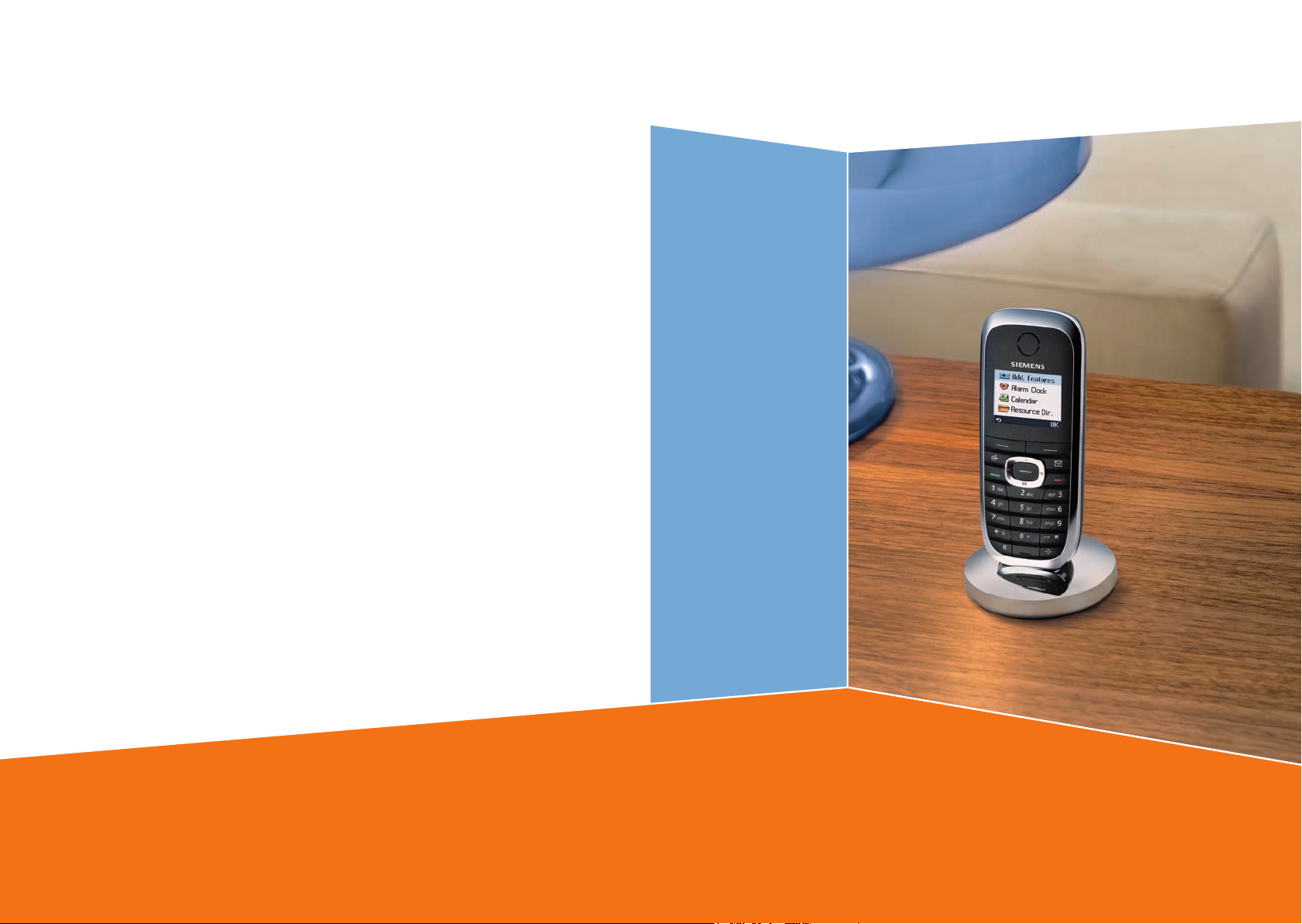
s
Issued by
Gigaset Communications GmbH
Schlavenhorst 66, D-46395 Bocholt
Gigaset Communications GmbH is a trademark licensee of Siemens AG
© Gigaset Communications GmbH 2008
All rights reserved.
Subject to availability. Rights of modifications reserved.
www.gigaset.com
Gigaset SL37H
Gigaset

Stručný prehľad prenosnej časti
Stručný prehľad prenosnej
časti
17
16
15
14
13
12
11
10
9
Poznámka:
Znázornenie prenosnej časti na základni
prístroja, ktorá môže posielat’ SMS.
ÐòV
INT 1
15.11.07 09:45
?SMS
8
1 Displej (zobrazovacie pole) v pokojovom
stave
2 Stav nabitia batérie
= e V U (vybitá až plne nabitá)
= bliká: Batéria temer vybitá
e V U bliká: Batéria sa nabíja
3 Tlačidlá displeja (s. 9)
4 Tlačidlo správ
Prístup k zoznamom volajúcich a zoznamom
správ;
Bliká: nová správa alebo nové volanie
5 Tlačidlo zloženia, tlačidlo zapnutia/
vypnutia
1
2
3
4
5
6
7
Ukončiť hovor, prerušiť funkciu, o jednu
úroveň v menu späť (krátke stlačenie),
návrat do pokojového stavu (dlhé stlačenie),
zapnutie/vypnutie prenosnej časti (v
pokojovom stave dlhé stlačenie).
6 Tlačidlo s mriežkou
Zapnutie/vypnutie blokovania tlačidiel
(dlhé stlačenie v pokojovom stave),
Prepínanie medzi písaním veľkých, malých
písmen a číslic (dlhé stlačenie)
7 Tlačidlo zoznamov Call-by-Call
Otvorenie zoznamu Call-by-Call
8 Prípojná zásuvka pre náhlavnú súpravu
a rozhranie PC
9 Mikrofón
10 Tlačidlo R
- spätný dotaz (Flash)
- zadanie prestávky vo voľbe (dlhé stlačenie)
11 Tlačidlo s hviezdičkou
Zapnutie/vypnutie tónov zvonenia
(dlhé stlačenie), pri existujúcom spojení:
prepnutie Impulzná voľba/tónová voľba
(krátko stlačte),
Otvorenie tabuľky špeciálnych znakov
12 Tlačidlo 1
Zvoľte odkazovač (závisí od základne
prístroja)/sieťový odkazovač (dlhé stlačenie)
13 Tlačidlo prevzatia
Prijatie hovoru, otvorenie zoznamu
opakovania voľby (krátke stlačenie),
vytáčanie voľby (dlhé stlačenie)
Pri písaní SMS: Poslať SMS
14 Tlačidlo hlasitého telefonovania
Prepínanie medzi telefonovaním cez
slúchadlo a hlasitým telefonovaním;
Svieti: hlasité telefonovanie je zapnuté;
Bliká: prichádzajúci hovor
15 Ovládacie tlačidlo (s. 8)
16 Bluetooth aktivovaný (s. 27)
17 Sila signálu
Ð i Ñ Ò (silný až slabý)
| bliká: žiadny signál
1

Obsah
Obsah
Stručný prehľad prenosnej
časti . . . . . . . . . . . . . . . . . . . . . . . . 1
Bezpečnostné pokyny . . . . . . . . . . 3
Gigaset SL37H –
viac ako len telefonovať . . . . . . . . 5
Prvé kroky . . . . . . . . . . . . . . . . . . . 5
Obsah balenia . . . . . . . . . . . . . . . . . . . . 5
Osadenie základňovej stanice a nabíjacej
základne . . . . . . . . . . . . . . . . . . . . . . . . 5
Uvedenie prenosnej časti do
prevádzky . . . . . . . . . . . . . . . . . . . . . . . 6
Prihlásenie prenosných častí . . . . . . . . 7
Obsluha prenosnej časti . . . . . . . . 8
Ovládacie tlačidlo . . . . . . . . . . . . . . . . . 8
Tlačidlá displeja . . . . . . . . . . . . . . . . . . 9
Späť do pokojového stavu . . . . . . . . . . 9
Štruktúra menu . . . . . . . . . . . . . . . . . . 9
Korektúra nesprávnych zadaní . . . . . . 10
ECO DECT . . . . . . . . . . . . . . . . . . . 10
Telefonovanie . . . . . . . . . . . . . . . 10
Externé volanie . . . . . . . . . . . . . . . . . . 10
Ukončenie hovoru . . . . . . . . . . . . . . . 11
Prijatie volania . . . . . . . . . . . . . . . . . . 11
Hlasité telefonovanie . . . . . . . . . . . . . 11
Vypnutie zvuku . . . . . . . . . . . . . . . . . . 11
Interné volanie . . . . . . . . . . . . . . . . . . 12
Používanie telefónneho
zoznamu a zoznamov . . . . . . . . . 12
Telefónny zoznam/zoznam
Call-by-Call . . . . . . . . . . . . . . . . . . . . . 12
Zoznam opakovanej voľby . . . . . . . . . 16
Vyvolanie zoznamov pomocou tlačidla
správ . . . . . . . . . . . . . . . . . . . . . . . . . . 17
Používanie prenosnej časti pre
babyalarm . . . . . . . . . . . . . . . . . . 17
Režim Walky-Talky . . . . . . . . . . . . 18
Nastavenie prenosnej časti . . . . 19
Rýchly prístup k funkciám a číslam . . . 19
Zmena jazyka na displeji . . . . . . . . . . . 20
Nastavenie displeja . . . . . . . . . . . . . . . 20
Nastavenie šetriča displeja . . . . . . . . . 20
Nastavenie osvetlenia displeja . . . . . . 21
Automatického prijatia volania
zapnúť/vypnúť . . . . . . . . . . . . . . . . . . 21
Zmena hlasitosti hlasitého
hovoru/reproduktora . . . . . . . . . . . . . . 21
Zmena vyzváňacích tónov . . . . . . . . . 22
Media-Pool . . . . . . . . . . . . . . . . . . . . . 23
Zapnutie/vypnutie výstražných
tónov . . . . . . . . . . . . . . . . . . . . . . . . . . 24
Nastavenie budíka . . . . . . . . . . . . . . . . 24
Nastavenie termínu (kalendár) . . . . . 25
Zobrazenie neprijatých
termínov, výročí . . . . . . . . . . . . . . . . . 26
Používanie prístrojov Bluetooth . . . . . 26
Nastavenie vlastného čísla
predvoľby . . . . . . . . . . . . . . . . . . . . . . 28
Nastavenie slúchadla do
pôvodného stavu ako pri dodaní . . . . 29
Príloha . . . . . . . . . . . . . . . . . . . . . 29
Údržba . . . . . . . . . . . . . . . . . . . . . . . . . 29
Kontakt s tekutinou . . . . . . . . . . . . . . . 29
Otázky a odpovede . . . . . . . . . . . . . . . 29
Služby zákazníkom
(Customer Care) . . . . . . . . . . . . . . . . . 30
Schválene - výňatok z
vyhlásenia o zhode . . . . . . . . . . . . . . . 30
Technické údaje . . . . . . . . . . . . . . . . . . 33
Poznámky k návodu na
obsluhu . . . . . . . . . . . . . . . . . . . . 33
Príklad pre zadanie v menu . . . . . . . . . 33
Príklad viacriadkového zadania . . . . . . 34
Napísanie a spracovanie textu . . . . . . 34
Ďalšie funkcie cez
PC Interface . . . . . . . . . . . . . . . . 35
Príslušenstvo . . . . . . . . . . . . . . . 36
Register . . . . . . . . . . . . . . . . . . . . 37
2
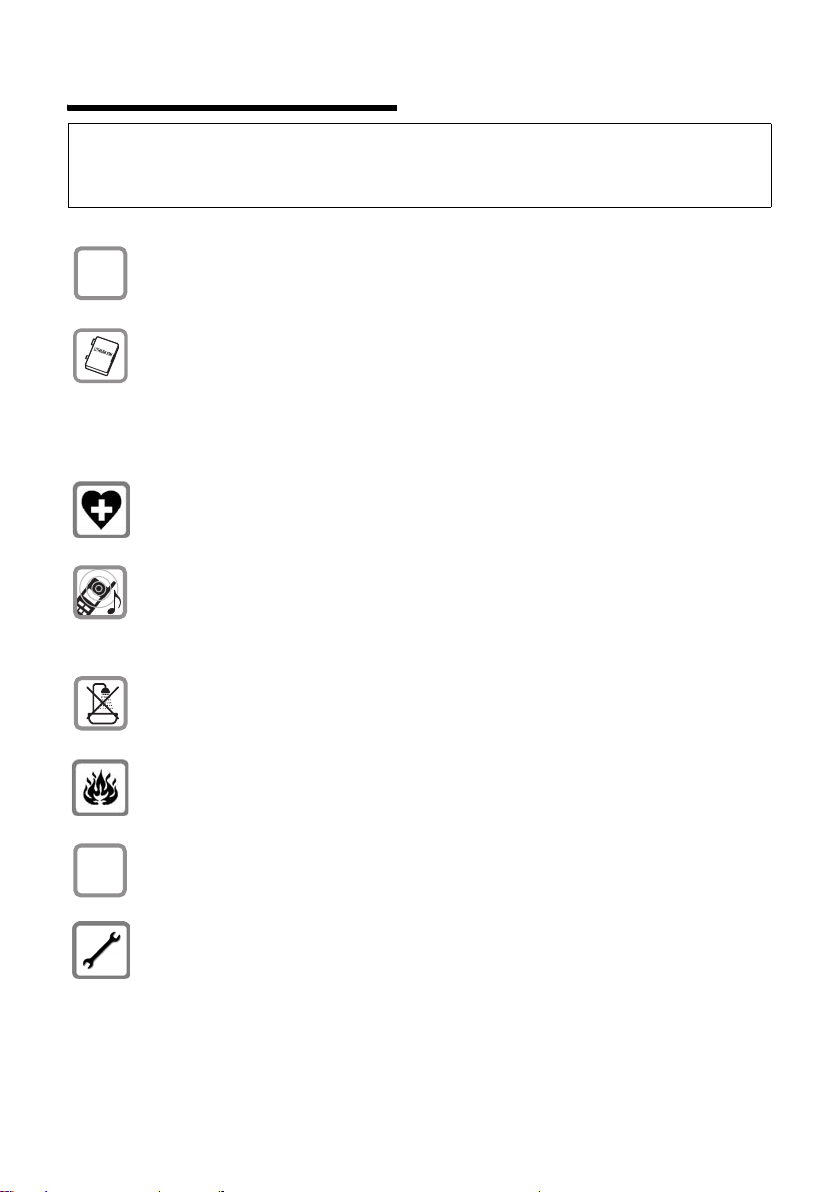
Bezpečnostné pokyny
Bezpečnostné pokyny
Pozor:
Pred používaním si prečítajte bezpečnostné pokyny a návod na obsluhu.
Vysvetlite ich obsah svojim deťom a informujte ich o možných nebezpečenstvách pri používaní
telefónu.
Používajte len pribalený siet’ový napájač, ako je udané na spodnej strane
$
základňovej stanice príp. nabíjacej stanice.
Vkladajte len schválené dobíjateľné batérie (s. 33)! To znamená, aby ste
v žiadnom prípade nepoužívali bežné (nedobíjateľné) batérie, keďže sa inak
nedá vylúčiť poškodenie zdravia a majetku osôb.
Batérie nepatria do domového odpadu. K tomu dodržujte miestne nariadenia o
likvidácii odpadov, o ktorých sa môžete informovať u vašej obce alebo u vášho
odborného predajcu, ktorý vám výrobok predal.
Môže byť ovplyvnená funkcia lekárskych prístrojov. Dodržujte technické
podmienky príslušného prostredia napr. lekárskej ordinácie.
Keď zvoní, prípadne ste zapli funkciu hlasitého telefonovania, nedržte slúchadlo
otočené zadnou stranou prístroja pri uchu. Mohli by ste si spôsobiť ťažké, trvalé
poškodenia sluchu.
Prenosná časť môže v slúchadlách spôsobiť nepríjemný bzučivý tón.
ƒ
Nedávajte základňovú stanicu a nabíjaciu základňu do kúpeľne alebo
sprchovacích priestorov. Základňová stanica a nabíjacia základňa nie sú
chránené proti striekajúcej vode (s. 29).
Telefón nepoužívajte v prostredí ohrozenom nebezpečenstvom výbuchu,
napríkladv v lakovniach.
Prístroj Gigaset odovzdávajte tretím osobám vždy len s návodom na obsluhu.
Chybné základňové stanice vyraďte z prevádzky alebo ich dajte opraviť v servise
spoločnosti, nakoľko by mohli rušiť príp. iné telekomunikačné služby.
3
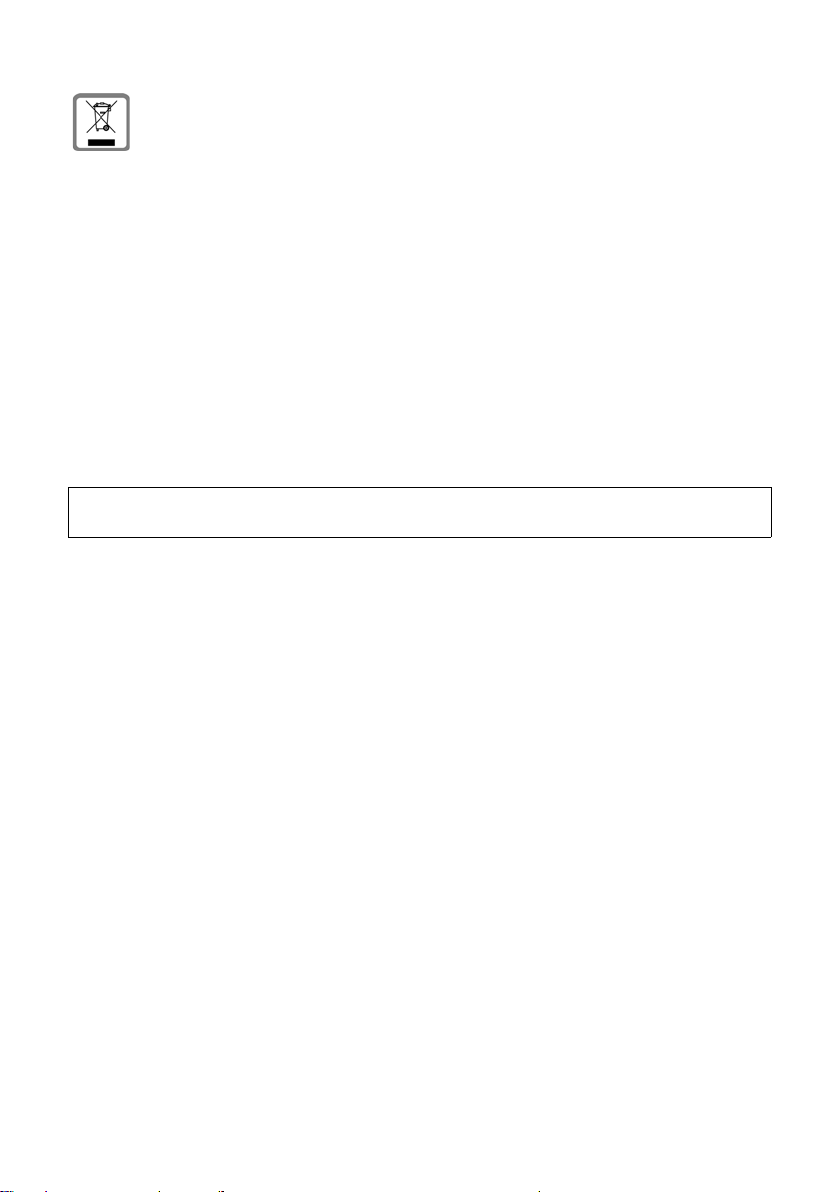
Bezpečnostné pokyny
NAKLADANIE S ELEKTROZARIADENÍM INFORMAČNÝ LETÁK
• Nefunkčné, vyradené, resp. opotrebované (podľa Vášho zváženia) elektronické zariadenie, je potrebné odovzdať na miestach na to určených.
• Elektronické zariadenie je potrebné separovať od nevytriedeného komunálneho odpadu a odovzdať ho vcelku (myslí sa tým aj s batériou, prípadne nabíjač-
kou.)
• Pokiaľ sa so starým elektronickým zariadením nebude nakladať podľa
uvedených bodov, môže dôjsť k negatívnemu vplyvu na životné prostredie a taktiež aj na zdravie ľudí.
• Ak však staré elektronické zariadenie odovzdáte na miestach na to určených,
samotný spracovateľ garantuje jeho zhodnotenie (materiálové, alebo iné), čím
aj Vy prispievate k opätovnému použitiu jednotlivých súčastí elektronického
zariadenia a k ich recyklácii.
• Všetky informácie na tomto letáku sú zhrnuté pod symbolom uvedeným na
každom elektronickom zariadení.
• Účel tohoto grafického symbolu spočíva v spätnom odbere a oddelenom zbere
elektroodpadu. Nevyhadzovať v rámci komunálneho odpadu! Odpad je možné
spätne odobrať na miestach na to urených!
Poznámka:
Nie všetky funkcie, popísané v tomto návode na obsluhu, sú dostupné vo všetkých krajinách.
4
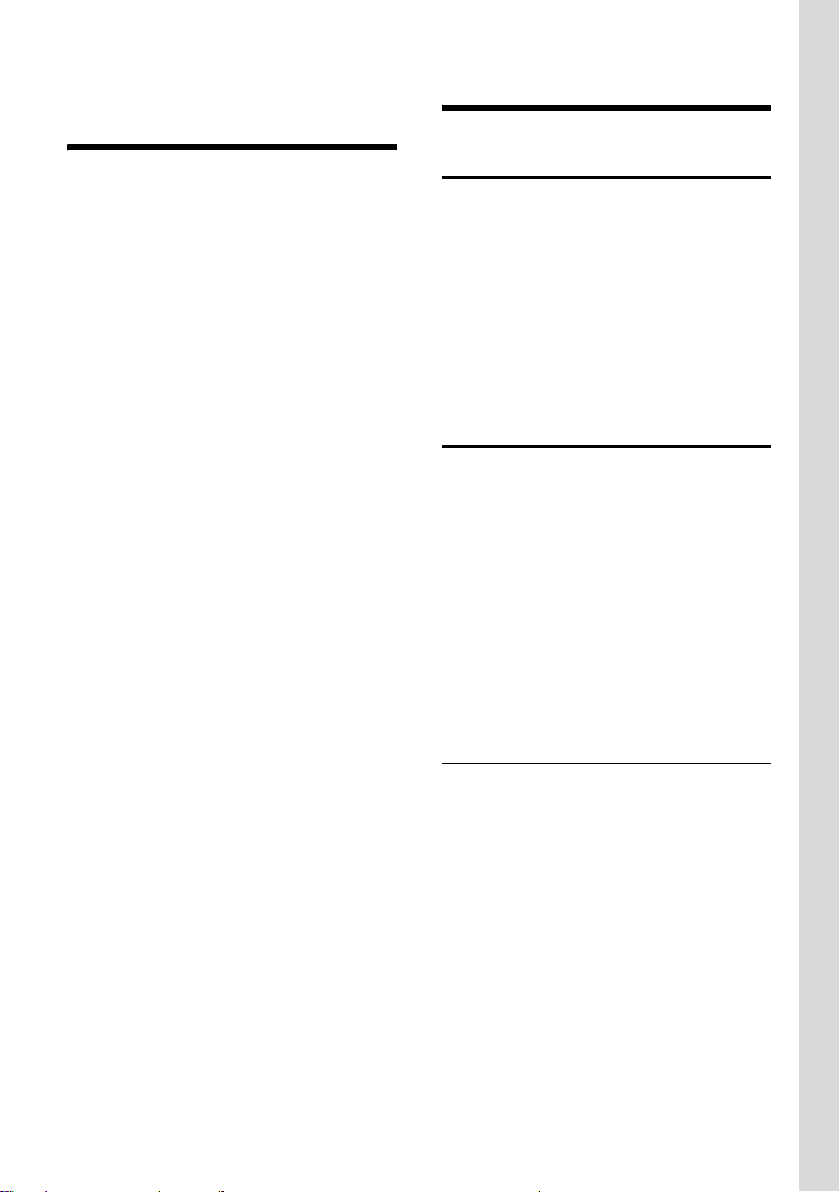
Gigaset SL37H – viac ako len telefonovať
Gigaset SL37H –
viac ako len telefonovať
Váš telefón, vybavený prehľadným
farebným displejom (65K farieb), vám
ponúka nielen možnost’ uložit’ do pamäte
až 250 telefónnych čísiel a e-mailových
adries (s. 12) – váš telefón dokáže viac:
u Obsaďte si tlačidlá telefónu dôležitými
číslami alebo často používanými
funkciami. Vytočenie čísla príp.
spustenie príslušnej funkcie prebehne
potom jedným stlačením tlačidla
(s. 19).
u Označte si dôležitých kontaktných
partnerov ako VIP – takto rozpoznáte
dôležité volania už podľa tónu
zvonenia (s. 13).
u Priraďte vašim volajúcim partnerom
obrázky. Tak rozpoznáte na obrázku na
displeji vašej prenosnej časti, kto vás
volá.
Predpoklad: Sprostredkovanie čísla
volajúceho.
u Uložte si termíny (s. 25) a výročia
(s. 16) do vášho telefónu – váš telefón
vám ich včas pripomenie.
u Komunikujte prostredníctvom
Bluetooth™ bezdrôtovo s inými
prístrojmi (napr. náhlavné súpravy),
ktoré taktiež používajú túto techniku
(pozri s. 26).
Veľa zábavy s vašim novým telefónom!
Prvé kroky
Obsah balenia
u prenosná časť Gigaset SL37H,
u nabíjacia základňa so siet’ovým
napájačom,
u batéria,
u kryt batérie,
u opasková spona,
u návod na obsluhu.
Osadenie základňovej stanice a nabíjacej základne
Nabíjacia základňa je určená pre
prevádzku v uzavretých suchých
miestnostiach s rozsahom teploty od +5 °C
do +45 °C.
Nezabudnite, prosím:
u Nikdy nevystavujte telefón
nasledujúcim vplyvom: zdroje tepla,
priame slnečné žiarenie, iné elektrické
prístroje.
u Gigaset chráňte pred vlhkom, prachom,
agresívnymi tekutinami a parami.
Dosah a sila signálu
Dosah:
u Vo voľnom priestranstve: až do 300 m
u V budovách: až do 50 m
Sila signálu:
Na displeji sa zobrazí kvalita signálu medzi
základňou prístroja a prenosnou časťou:
u dobrá až slabá: ÐiÑÒ,
u žiadny signál: | bliká
5
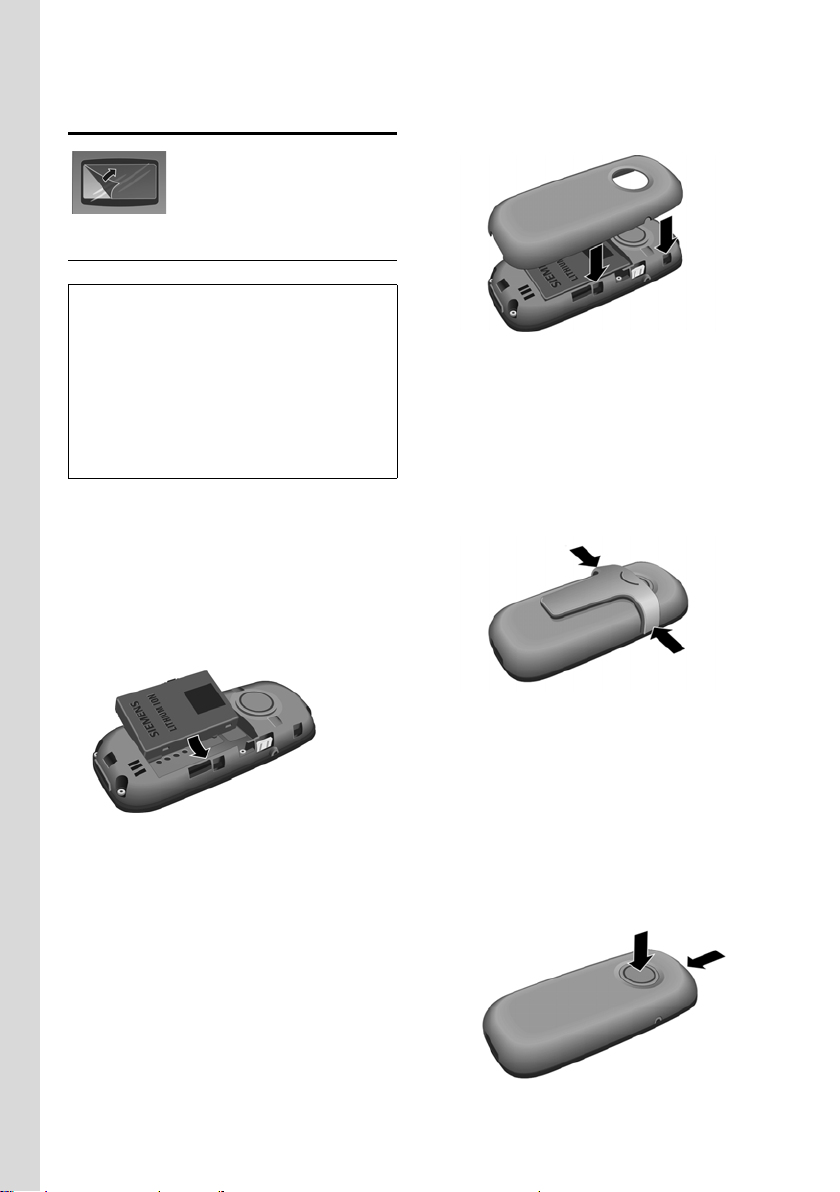
Prvé kroky
Uvedenie prenosnej časti do prevádzky
Displej je chránený fóliou.
Odstráňte ochrannú
fóliu!
Vloženie batérií
Pozor:
Používajte len Gigaset Communications
GmbH * om doporučené originálne batérie
(s. 33)! T.j. v žiadnom prípade nepoužívajte
bežné (nedobíjateľné) batérie, keďže sa inak
nedá vylúčit’ poškodenie zdravia a materiálne
škody. Mohlo by dôjst’ napr. k zničeniu plášt’a
batérie alebo batérií alebo by batérie mohli
e xp lo do v at ’. O kr em to ho b y s a m o hl i v ys k yt nú ť
poruchy funkcie, alebo poškodenie prístroja.
* Gigaset Communications GmbH is a trademark
licensee of Siemens AG.
¤ Vložte batérie šikmo z pravej strany
výstupkom dopredu do otvoru.
¤ Potom vtlačte zhora do púzdra, až sa
bočné upevňovacie svorky batérií
pevne zaklapnú do púzdra.
Uzavretie krytu batérie
¤ Nasmerujte kryt batérií paralelne k
puzdru a pritlačte ho až zaklapne.
Nasadenie opaskovej spony
Na prenosnej časti sa zhruba vo výške
displeja nachádzajú bočné výrezy pre
opaskovú sponu.
¤ Pritlačte opaskovú sponu na zadnej
strane prenosnej časti tak, aby
výstupky opaskovej spony zapadli do
príslušných otvorov.
Nezabudnite, prosím:
Pre vybratie batérie musíte najprv stlačit’
bočné upevňovacie svorky.
6
Otvorenie krytu batérie
¤ V prípade, že je nasadená, odoberte
opaskovú sponu.
¤ Vezmite do ruky prístroj tlačidlami k
dlani.
¤ Palcom druhej ruky podoprite
reproduktor (a) a s ukazovákom tej
istej ruky siahnite do výrezu hore na
prenosnej časti (b).
a
¤ Vytiahnite kryt.
b
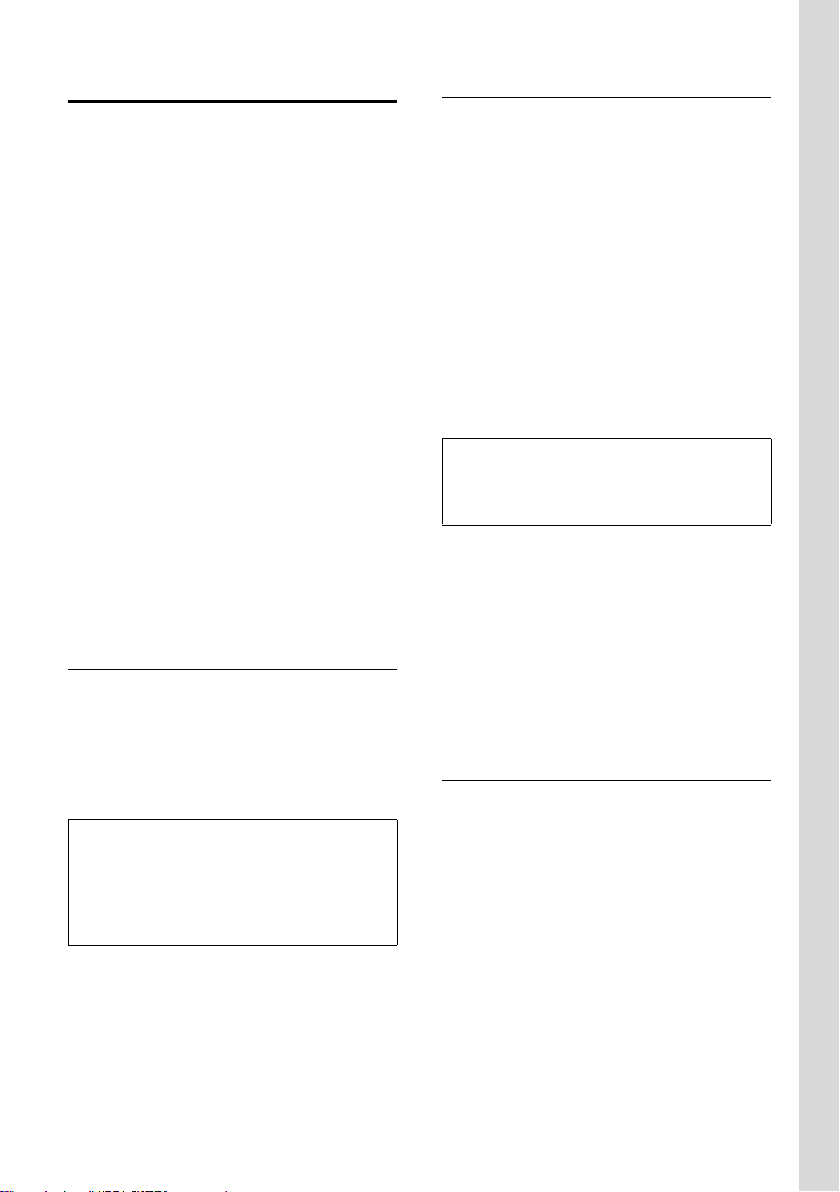
Prvé kroky
Prihlásenie prenosných častí
Jednu prenosnú časť Gigaset SL37H je
možné prihlásiť až na 4 základňové
stanice.
Po úspešnom prihlásení prejde prenosná
časť do stavu pokoja. Na displeji sa zobrazí
interné číslo prenosnej časti, napr. INT 1.
V opačnom prípade postup zopakujte.
Na prenosnej časti
w ¢ Ð ¢ Prenosna cast
¢ Prihlasit pren.c
s Zvoľte si základnú stanicu,
napr. Zakladna 1 a
~ Zadajte systémový PIN
základňovej stanice (pri
dodaní: 0000) a stlačte
Na displeji bliká napr. Zakladna
1.
§OK§ stlačte.
§OK§.
Na základňovej stanici
Proces prihlásenia na základňu prístroja
vykonajte podľa návodu na obsluhu
základne prístroja.
Umiestnenie prenosnej časti do nabíjacej základne
¤ Siet’ový napájač nabíjacej základne
zapojte do zásuvky.
¤ Vložte prenosnú čast’ displejom
dopredu do nabíjacej základne.
Prenosnú čast’ nechajte stát’ kvôli nabitiu
batérie v nabíjacej základni.
Poznámky:
–Ak sa prenosná časť kvôli prázdnym
batériám vypla a následne sa uloží do
nabíjacej základne, automaticky sa zapne.
–Prenosná časť s a mô že po st avi ť len do na to
určenej nabíjacej základne.
Pri otázkach a problémoch pozri s. 29.
Prvé nabitie a vybitie batérie
Ak je prenosná čast’ zapnutá, bude
nabíjanie batérií indikované na displeji
hore vpravo blikaním symbolu batérie e.
Počas prevádzky ukazuje symbol batérie
stav nabitia batérií (s. 1). Správne
zobrazenie stavu nabitia je možné len
vtedy, ak boli batérie najskôr úplne dobité
a vybité.
¤ Na tento účel nechajte prenosnú čast’
nepretržite desať hodín uloženú v
nabíjacej základni. Vaša prenosná časť
nemusí byť pre dobíjanie zapnutá.
¤ Potom vyberte prenosnú čast’ z
nabíjacej základne a postavte ju tam
znovu až ked’ sa batéria celkom vybije.
Poznámka:
Po prvom nabití a vybití môžete prenosnú časť
položiť naspäť do nabíjacej základne po
každom hovore.
Nezabudnite, prosím:
u Proces nabíjania a vybíjania zopakujte
vždy, keď batérie z prenosnej časti
vyberiete a znova vložíte spät’.
u Batérie sa môžu počas nabíjania
zahrievat’. Nie je to nebezpečné.
u Kapacita nabitia batérií sa z technických
príčin po určitom
čase znižuje.
Nastavenie dátumu a času
Nastavte dátum a čas, aby sa
prichádzajúcim volaniam priraďoval
správny dátum a čas a aby sa dal využívať
budík a kalendár.
¤ Pokiaľ ste dátum a čas ešte nenastavili,
stlačte tlačidlo displeja
otvorili zadávacie políčko.
Na vykonanie zmeny času otvorte
zadávacie políčko cez:
¢ Ð ¢ Datum/Cas
w
§Cas§, aby ste tak
¤ Zmena viacriadkového zadania:
Datum:
Zadajte 8-miestny údaj pre deň,
mesiac, rok.
7
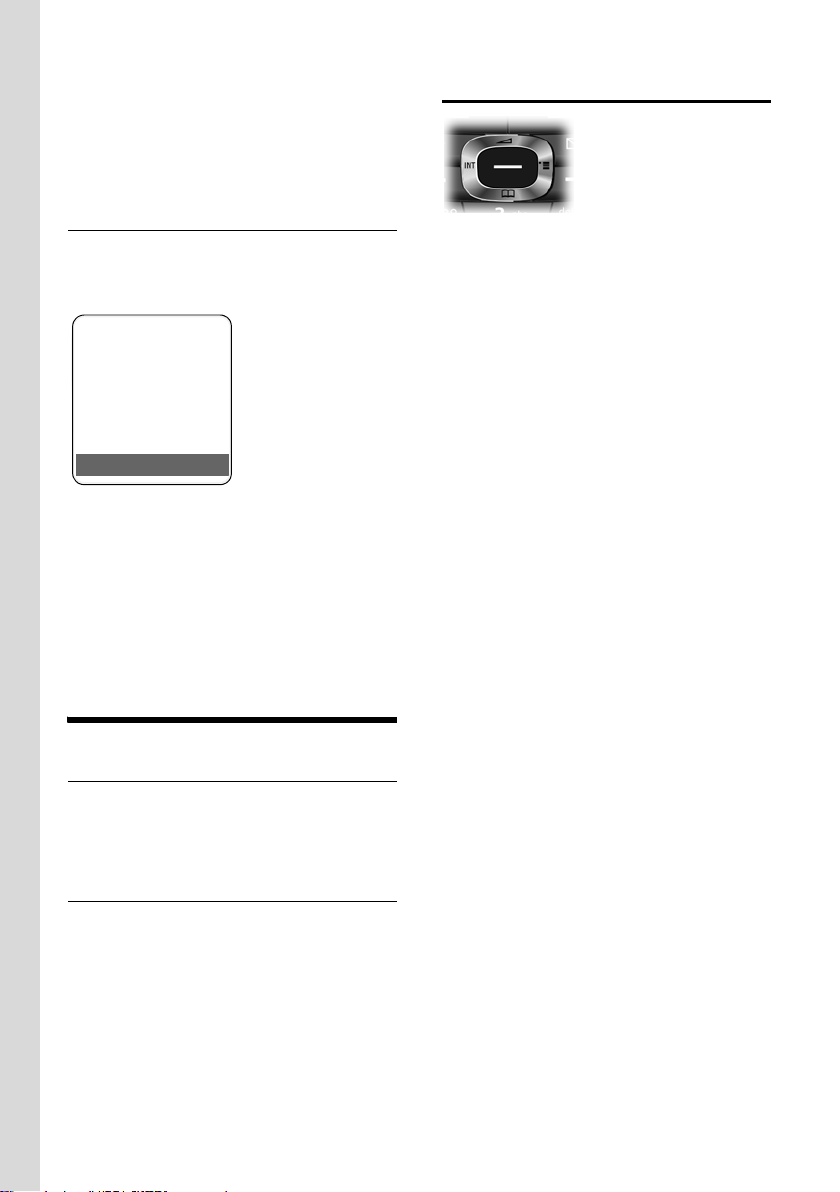
Obsluha prenosnej časti
Cas:
Zadajte 4-miestny údaj pre hodiny a
minúty, napr. Q M 5 pre
7:15 hod.
§Ulozit§ Stlačte tlačidlo displeja.
Displej v pokojovom stave
Ak je telefón prihlásený a čas nastavený,
vyzerá displej v pokoji v závislosti od
základňovej stanice nasledovne (príklad):
ÐV
INT 1
15.11.07 07:15
?SMS
Váš telefón je teraz pripravený na
prevádzku!
Ak sa počas prevádzky vášho telefónu
vyskytnú problémy, prečítajte si rady pre
odstránenie poruchy ("Otázky a
odpovede", s. 29) alebo sa obráťte na náš
zákaznícky servis (Customer Care, s. 30).
Ovládacie tlačidlo
Ďalej bude čiernym označená tá strana
ovládacieho tlačidla (hore, dole, vpravo,
vľavo do stredu), ktorú v príslušnej situácii
ovládania musíte stlačiť, napr. v pre
“stlačiť vpravo na ovládacom tlačidle”
alebo w pre “stlačiť ovládacie tlačidlo
do stredu”.
Ovládacie tlačidlo má rôzne funkcie:
V pokojovom stave prenosnej časti
s Otvorte telefónny zoznam.
v / v Otvorte hlavné menu.
u Otvorenie zoznamu
prenosných častí.
t Vyvolajte menu pre
nastavenie hlasitosti hovoru
(s. 21), vyzváňacích tónov
(s. 22), upozorňovacích tónov
(s. 24) a vibračného alarmu
(s. 23) prenosnej časti.
Obsluha prenosnej časti
Zapnutie/vypnutie prenosnej časti
a V stave pokoja stlačte tlačidlo
zloženia a podržte dlhšie
stlačené (potvrdzovací tón).
Zapnutie/vypnutie blokovania tlačidiel
# Tlačidlo s mriežkou dlho
stlačte.
Budete počuť potvrdzovací tón. Ak je
blokovanie tlačidiel zapnuté, budete na
displeji vidieť symbol Ø.
Blokovanie tlačidiel sa pri prichádzajúcom
hovore automaticky vypne. Po ukončení
hovoru sa blokovanie znova zapne.
8
V hlavnom menu, v podmenu a zoznamoch
t / s Listovanie po riadkoch hore/
dole.
w Otvorte podmenu, príp.
potvrďte voľbu.
u Návrat o jednu úroveň menu
späťpríp. prerušenie.
V zadávacích políčkach
S ovládacím tlačidlom posúvate kurzor
hore t, dolu s, vpravo v alebo
vľavo u.
Počas externého hovoru
s Otvorte telefónny zoznam.
u Naveďte interný spätný dopyt
a vypnite zvuk.
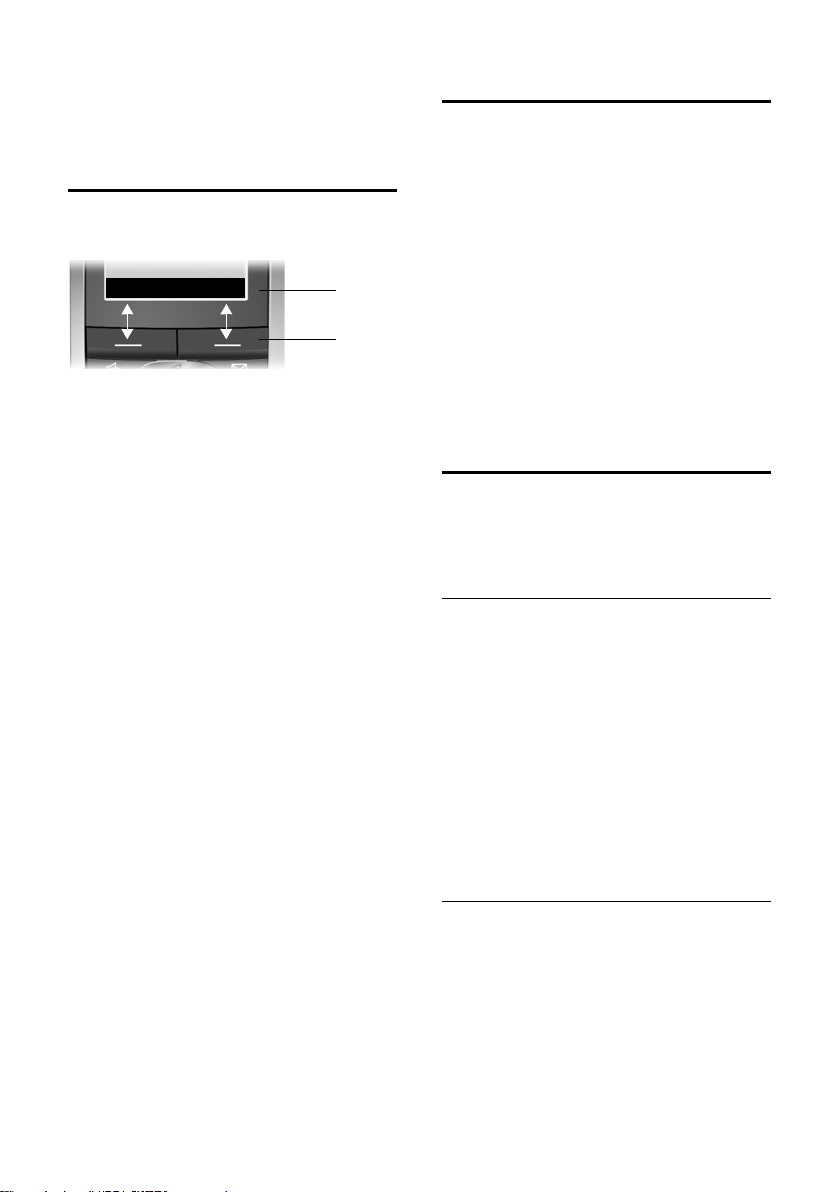
Obsluha prenosnej časti
t Zmeňte hlasi tosť reprodu ktora
príp. intenzitu hlasitého
hovoru.
Tlačidlá displeja
Funkcie tlačidiel displeja sa menia podľa
situácie obsluhy prístroja. Príklad:
? SMS
1 Aktuálne funkcie tlačidiel displeja sa
zobrazia v najspodnejšom riadku displeja.
2Tlačidlá displeja
Najdôležitejšie symboly displeja sú:
} Ľavé tlačidlo displeja, pokiaľ
ešte nie je obsadené nejakou
funkciou (s. 19).
¨ Otvorte hlavné menu.
§Moznosti§ Otvorte menu závislé od
situácie.
W Tlačidlo pre vymazanie:
vymazať sprava doľava po
znakoch.
” Návrat o jednu úroveň menu
späť príp. prerušenie procesu.
Œ Vybrať e-mailovú adresu z
telefónneho zoznamu.
Ó Skopírovať číslo do
telefónneho zoznamu.
Ÿ Na základniach s
integrovaným odkazovačom:
Presmerovat’ externé volanie
na odkazovač.
• Otvorenie zoznamu pre
opakovanie voľby.
1
2
Späť do pokojového stavu
Z ľubovoľného miesta v menu sa vrátite
späť do pokojového stavu nasledovne:
¤ Stlačte tlačidlo zloženia a dlhšie.
Alebo:
¤ Nestlačte žiadne tlačidlo: Po 2 min.
prejde displej automaticky do stavu
pokoja.
Zmeny, ktoré neboli potvrdené, príp.
uložené do pamäti stlačením
§Ulozit§, §Poslat§ alebo pomocou Ulozit zaznam
§OK§ sa zamietnu.
Príklad pre displej v pokojovom stave je
zobrazený na s. 1.
§OK§, §Ano§,
Štruktúra menu
Funkcie vášho telefónu sa vám ponúkajú
cez menu, ktoré pozostáva z viacerých
úrovní.
Hlavné menu (prvá úroveň menu)
¤ Stlačte w v stave pokoja prenosnej
časti, aby ste otvorili hlavné menu.
Funkcie hlavného menu sa zobrazia na
displeji ako zoznam s farebnými symbolmi
a menami.
Prístup k nejakej funkcii, toznamená
otvoriť prislúchajúce podmenu (ďalšiu
úroveň v menu):
¤ Navigujte pomocou ovládacieho
tlačidla q k funkcii. Stlačte tlačidlo
displeja
§OK§.
Podmenu
Funkcie podmenu budú zobrazené vo
forme zoznamu.
Prístup k funkcii:
¤ S ovládacím tlačidlom q prejdite k
funkcii a stlačte
Ak tlačidlo zloženia a stlačíte raz
krátko, prejdete späť do predchádzajúcej
úrovne menu príp. prerušíte proces.
§OK§.
9
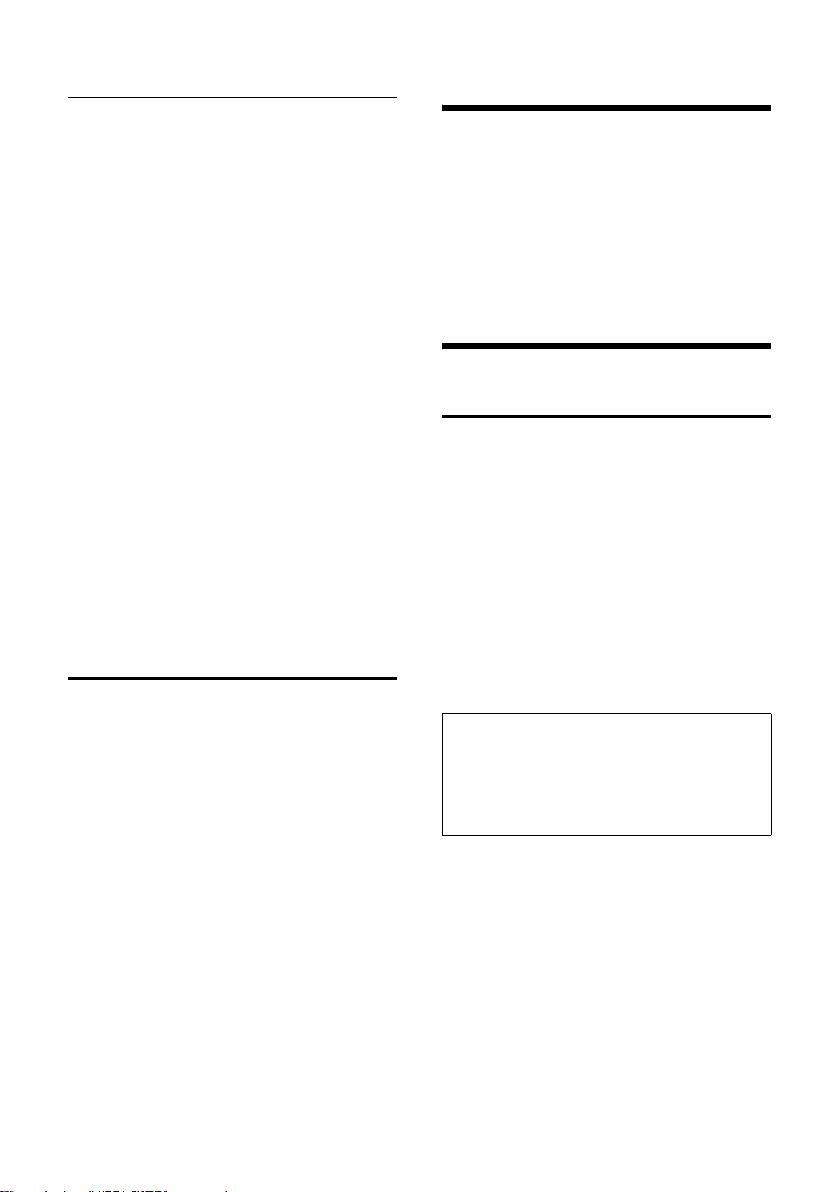
ECO DECT
Znázornenie v návode na obsluhu
Kroky obsluhy sú znázornené skrátene.
Príklad
Znázornenie:
w ¢ Ð ¢Datum/Cas
znamená:
Stlačte tlačidlo w, aby sa zobrazilo
hlavné menu.
Ð S ovládacím tlačidlom q
listujte k podmenu Nastaveni a
§OK§.
stlačte
Datum/Cas S ovládacím tlačidlom q
listujte k funkcii a stlačte
§OK§.
Ďalšie spôsoby znázornenia:
c / Q / * atď.
Stlačte zobrazené tlačidlo na
prenosnej časti.
~ Zadávanie číslic alebo písmen.
Príklady pre zadania menu a viacriadkové
zadania nájdete v dodatku tohoto návodu
na obsluhu, s. 33.
Korektúra nesprávnych zadaní
Nesprávne znaky v texte opravíte tak, že
pomocou ovládacieho tlačidla prejdete k
príslušnému nesprávnemu zadaniu.
Potom môžete:
u pomocou X vymazať znak vľavo od
kurzora,
u pridať znak vľavo od kurzora,
u pri zadávaní času a dátumu atď.
prepísať príslušný znak (bliká).
ECO DECT
ECO DECT znamená zníženie spotreby
elektrickej energie použitím úsporného
sieťového adaptéra a zároveň zníženie
vysielacieho výkonu základne.
Vaša prenosná časť ešte zníži vysielací
výkon v závislosti od jej vzdialenosti k
základni.
Telefonovanie
Externé volanie
Za externé volania sa považujú volania do
verejnej telefónnej siete.
~c Zadajte číslo a stlačte tlačidlo
prevzatia.
Alebo:
c~ Tlačidlo prijatia hovoru c
dlho stlačte a potom zadajte
číslo.
Tlačidlom zloženia a môžete vytáčanie
prerušiť.
Počas hovoru sa vám zobrazí dĺžka trvania
hovoru.
Poznámky:
Vytáčanie pomocou telefónneho zoznamu,
zoznamu funkcie Call-by-Call (s. 1, s. 12) alebo
zoznamu opakovanej voľby (s. 16) ušetrí
opakované zadávanie čísiel a predvolieb
sieťových operátorov (“Call-by-Call-čísla”).
Pokračovať v hovore na náhlavnej súprave
Bluetooth
Predpoklad: Bluetooth je aktivovaný,
spojenie medzi náhlavnou súpravou
Bluetooth a prenosnou čast’ou je
vytvorené (pozri s. 27).
Stlačte tlačidlo prevzatia na náhlavnej
súprave; vytvorenie spojenia s prenosnou
čast’ou môže trvat’ až do 5 sekúnd.
Ďalšie podrobnosti o vašej náhlavnej
súprave (Headset) nájdete v príslušnom
návode na obsluhu.
10
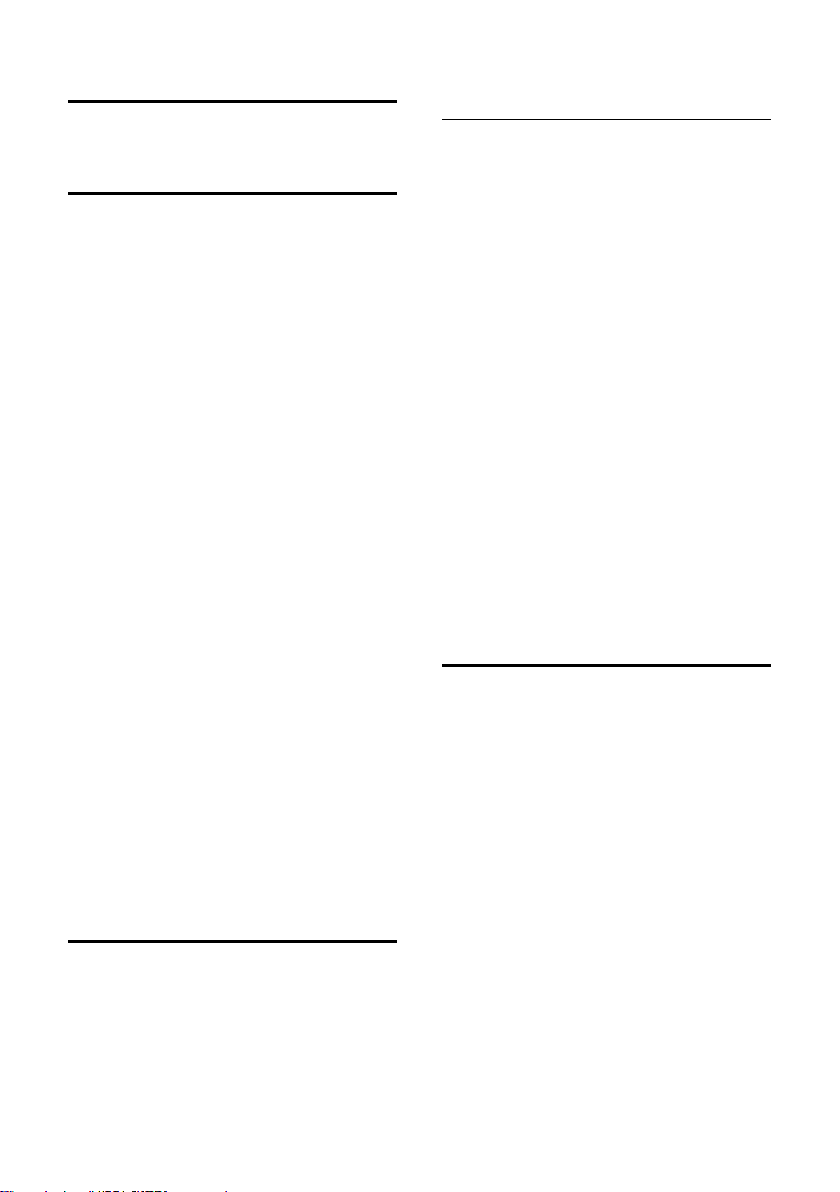
Telefonovanie
Ukončenie hovoru
a Stlačte tlačidlo zloženia.
Prijatie volania
Prichádzajúci hovor sa na prenosnej časti
signalizuje trojnásobne: vyzváňaním,
zobrazením na displeji a blikaním tlačidla
hlasitého telefonovania d.
Máte nasledujúce možnosti, ako hovor
prijať:
¤ Stlačte tlačidlo prevzatia c.
¤ Stlačte tlačidlo hlasitého telefonovania
d.
Ak prenosná časť stojí v nabíjacej základni
a je zapnutá funkcia Aut.prijem vol. (s. 21),
prenosná časť automaticky príjme
volanie, keď ju vyberiete z nabíjacej
základne.
Ak tón zvonenia ruší, stlačte tlačidlo
displeja
prijať dovtedy, pokiaľ je zobrazené na
displeji.
Prijatie hovoru na náhlavnej súprave
Bluetooth (Headset)
Predpoklad: Bluetooth je aktivovaný,
spojenie medzi náhlavnou súpravou
Bluetooth a prenosnou čast’ou je
vytvorené (pozri s. 27).
Tlačidlo prevzatia na náhlavnej súprave
stlačte, až keď zazvoní na samotnej
náhlavnej súprave; vytvorenie spojenia k
prenosnej časti môže trvať až do 5 sekúnd.
Ďalšie podrobnosti o vašej náhlavnej
súprave (Headset) nájdete v príslušnom
návode na obsluhu.
§VyzvVyp§. Volanie môžete ešte
Zapnutie/vypnutie hlasitého telefonovania
Zapnutie pri voľbe
~d Zadajte číslo a stlačte tlačidlo
hlasitého telefonovania.
¤ Ak necháte niekoho načúvať, mali by
ste to vášmu kontaktnému partnerovi
oznámiť.
Zmena medzi telefonovaním cez slúchadlo
a hlasitým telefonovaním
d Stlačte tlačidlo hlasitého
telefonovania.
Počas hovoru zapnete alebo vypnete
hlasité telefonovanie.
Ak chcete počas hovoru vložiť prenosnú
časť do nabíjacej základne :
¤ Pri umiestňovaní prenosnej časti
podržte stlačené tlačidlo pre hlasité
telefonovanie d. Ak tlačidlo
hlasitého telefonovania d nesvieti,
stlačte tlačidlo znovu.
Ako zmeníte hlasitosť hlasitého
telefonovania, pozri s. 21.
Vypnutie zvuku
Počas externého hovoru môžete vypnúť
mikrofón vašej prenosnej časti. Váš
kontaktný partner bude potom počuť
vyčkávaciu melódiu.
u Stlačte ovládacie tlačidlo
vľavo, aby ste vypli zvuk
prenosnej časti.
” Stlačte tlačidlo displeja, aby
ste vypnutie zvuku zrušili.
Hlasité telefonovanie
Pri hlasitom telefonovaní nedržte
prenosnú časť pri uchu, ale položte ju
napr. pred seba na stôl. Tak sa môžu na
telefonáte zúčastniť aj iní.
11
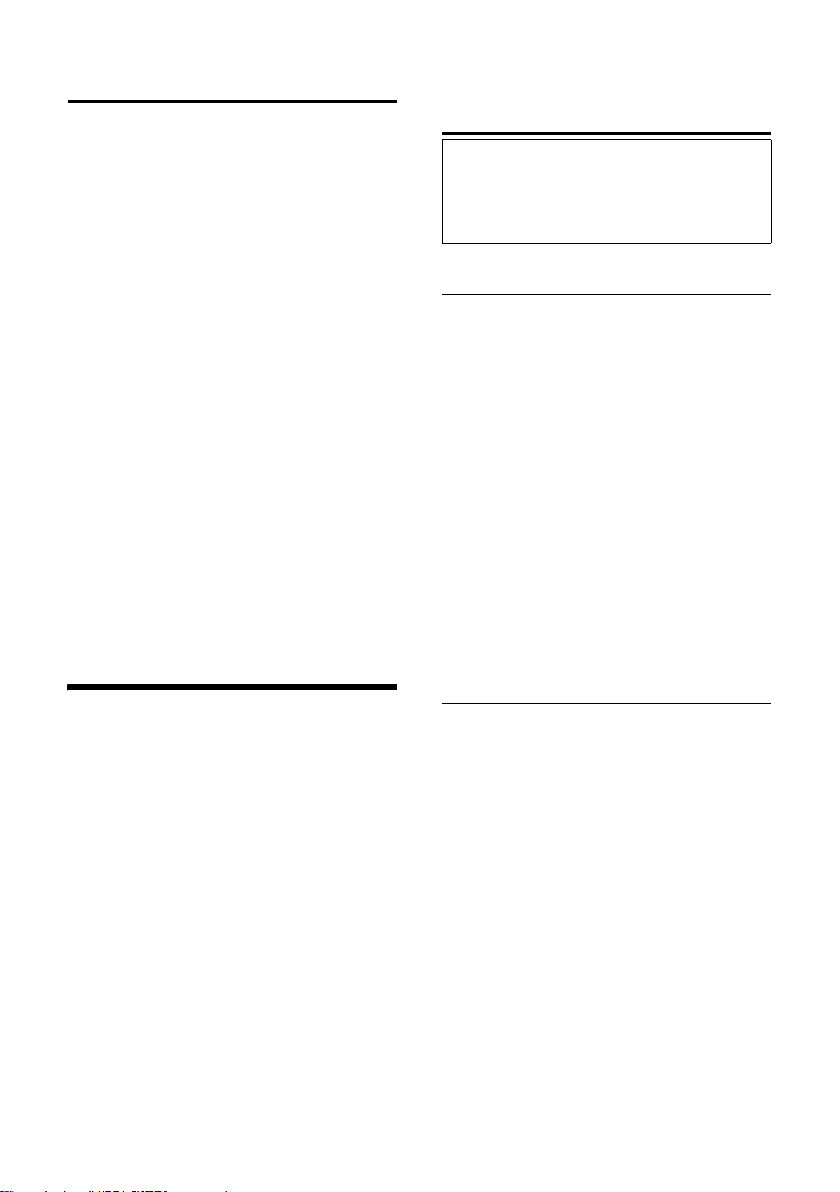
Používanie telefónneho zoznamu a zoznamov
Interné volanie
Interné hovory s inými, na tej istej
základňovej stanici prihlásenými
prenosnými čast’ami, sú bezplatné.
Volanie na určitú prenosnú časť
u Začnite interné volanie.
~ Zadajte číslo prenosnej časti.
Alebo:
u Začnite interné volanie.
s Zvoľte prenosnú časť.
c Stlačte tlačidlo prevzatia .
Volanie všetkých prenosných častí
(“hromadné volanie”)
u Začnite interné volanie.
* Stlačte tlačidlo s hviezdičkou.
Budú volané všetky prenosné
časti.
Ukončenie hovoru
a Stlačte tlačidlo zloženia.
Používanie telefónneho
zoznamu a zoznamov
Do telefónneho zoznamu a do zoznamu
Call-by-Call môžete uložiť celkom
250 záznamov.
Telefónny zoznam a zoznam Call-by-Call si
vytvorte individuálne pre vašu prenosnú
časť. Zoznamy/zápisy však môžete posielať
na iné prenosné časti (s. 14).
Telefónny zoznam/zoznam Call-by-Call
Poznámka:
Pre rýchly prístup na číslo z telefónneho
zoznamu alebo zoznamu Call-by-Call (skrátená
voľba), môžete dané číslo priradiť nejakému
tlačidlu.
Telefónny zoznam
V telefónnom zozname uložíte
u Až max. tri čísla a príslušné mená a
priezviská,
u VIP poznámku a VIP vyzváňací tón
(voliteľné),
u E-mailovú adresu (voliteľné),
u obrázky CLIP (voliteľné)
u Výročia so signalizáciou.
¤ Telefón ny zo znam otvorte v stave
pokoja s tlačidlom s.
Dĺžka záznamov (telefónny zoznam)
3 čísla: vždy max. 32 číslic
Meno a priezvisko: vždy max. 16 znakov
E-mailová adresa: max. 60 znakov
Zoznam Call-by-Call
V zozname Call-by-Call uložte predvoľby
siet’ových operátorov (tzv. “Call-by-Callčísla”).
¤ Zoznam Call-by-Call otvorte v
pokojovom stave tlačidlom C.
Dĺžka záznamov
Číslo: max. 32 číslic
Meno: max. 16 znakov
12

Používanie telefónneho zoznamu a zoznamov
Uloženie čísla do telefónneho zoznamu
s ¢ Novy zaznam
¤ Zmena viacriadkového zadania:
Krestni jmeno / Prijmeni:
Zadajte v najmenej jednom políčku
nejaké meno.
Tel efon / Telefon (Kancelar) / Telefon (Mobil)
Zadajte v najmenej jednom políčku
nejaké číslo.
E-mail
Zadajte emailovú adresu.
Vyroci:
Zap. alebo zvoľte Vyp.
Pri nastavení Zap.:
Narozeniny-Datum a Narozeniny (Cas)
zadajte (s. 16) a zvoľte druh
signalizácie: Narozeniny (Signal).
Foto volajiciho
Príp. zvoľte obrázok, ktorý sa má
zobrazit’ pri volaní určitého volajúceho
účastníka (s. 23). Predpoklad:
Sprostredkovanie čísla volajúceho
(CLIP).
Poznámka:
Informujte sa na internete na
www.gigaset.com/customercare
základňovej stanici vaša prenosná časť
podporuje túto výkonovú charakteristiku.
, na ktorej
¤ Uložte zmeny: (s. 34).
Uloženie čísla v zozname Call-by-Call
C ¢ Novy zaznam
¤ Zmena viacriadkového zadania:
Jmeno:
Zadajte meno.
Cislo:
Zadajte číslo.
Poradie záznamov telefónneho zoznamu/zoznamu Call-by-Call
Záznamy telefónneho zoznamu sa
všeobecne zoraďujú abecedne podľa
priezviska. Medzery a čísla majú pritom
prvú prioritu. Ak sa do telefónneho
zoznamu zadá len meno, zaradí sa toto
namiesto priezviska do poradia.
Poradie zoradenia je nasledovné:
1. Medzery
2. Číslice (0–9)
3. Písmená (abecedne)
4. Ostatné znaky
Ak chcete abecedné poradie záznamov
obíst’, zadajte pred prvé písmeno
priezviska medzeru alebo nejaké číslo.
Tieto záznamy sa posunú na začiatok
telefónneho zoznamu.
Výber záznamu z telefónneho zoznamu/zoznamu Call-by-Call
s / C Otvorte telefónny zoznam
alebo zoznam Call-by-Call.
Máte nasledujúce možnosti:
u Pomocou s prejdite k
požadovanému záznamu, až kým
nebude vybraté hľadané meno.
u Prvý znak mena (v telefónnom
zozname: zadajte prvé písmeno
priezviska príp. mena, ak je zapísané
len meno), príp. listujte k záznamu
pomocou s.
Vytáčanie pomocou telefónneho zoznamu a zoznamu Call-by-Call
s / C ¢ s (Vybrať záznam)
c Stlačte tlačidlo prevzatia
hovoru. Číslo sa vytočí.
Spravovanie záznamov telefónneho zoznamu/zoznamu Call-by-Call
s / C ¢ s (Vybrať záznam)
Prezeranie záznamu
§Zobraz.§ Stlačte tlačidlo displeja.
Záznam sa zobrazí.
Späť pomocou
Zmena záznamu
§Zobraz.§ §Zmenit§
§OK§.
13

Používanie telefónneho zoznamu a zoznamov
Tlačidlá displeja stlačte za
sebou.
¤ Vykonajte a uložte zmeny.
Využitie ďalších funkcií
s / C ¢ s (Vybrať záznam)
¢ §Moznosti§ (Otvoriť menu)
Nasledujúce funkcie môžete vybrať
pomocou q:
Pouzit cislo
Uložené číslo zmeňte, doplňte alebo
uložte ako nový záznam; k tomu po
zobrazení čísla stlačte Ó.
Zmenit zaznam
Zmena vybraného záznamu.
Smazat zaznam
Vymažte vybraný záznam.
Zaznam jako VIP (len telefónny zoznam)
Označte záznam v telefónnom
zozname ako VIP (Very Important
Person - veľmi dôležitá osoba) a
priraďte mu určitú vyzváňaciu melódiu.
Podľa vyzváňacej melódie rozpoznáte
VIP-volania.
Predpoklad: Sprostredkovanie čísla
volajúceho.
Poslat zaznam
Zaslanie jednotlivého záznamu na
prenosnú časť (s. 14).
Smazat seznam
Vymažte všetky záznamy v
telefónnom zozname alebo v
zozname Call-by-Call.
Poslat seznam
Zaslanie kompletného zoznamu na
niektorú prenosnú čast’ (s. 14).
Volna pamet
Nechajte zobraziť počet ešte voľných
záznamov v telefónnom
zozname(s. 12) a v zozname Call-byCall.
Prenesenie telefónneho zoznamu/ zoznamu Call-by-Call na inú prenosnú časť
Predpoklady:
u Prenosné časti príjemcu a odosielateľa
sú prihlásené na tej istej základňovej
stanici.
u Druhá prenosná časť a základná stanica
môžu posielať a prijímať záznamy
telefónneho zoznamu.
s / C ¢ s (záznam vybrať)
¢ §Moznosti§ (otvoriť menu) ¢ Poslat
zaznam / Poslat seznam
s Zvoľte interné číslo prenosnej
časti príjemcu a stlačte
Môžete preniesť viaceré jednotlivé interné
záznamy za sebou tak, že na opýtanie
Odeslat dalsi zaznam? odpoviete s
Úspešný prenos bude potvrdený hlásením
a potvrdzovacím tónom na prenosnej časti
príjemcu.
Poznámka:
Kompletný telefónny zoznam môžete poslat’
aj pomocou prenosu údajov, bez toho aby ste
otvorili telefónny zoznam:
w ¢ í ¢ Prenos dat
¢ na Interni pr.
§OK§.
§Ano§ .
¢ Telefon.seznam
Nezabudnite, prosím:
u Záznamy s identickými telefónnymi
číslami sa u príjemcu neprepíšu.
u Prenos sa preruší, ak telefón zvoní
alebo je pamäť slúchadla príjemcu plná.
Voľba cez tlačidlá skrátenej voľby.
¤ Príslušné tlačidlo skrátenej voľby
dlhšie stlačte (s. 19).
14

Používanie telefónneho zoznamu a zoznamov
Prenos telefónneho zoznamu pomocou Bluetooth ako vCard
V režime Bluetooth (pozri s. 27) môžete
preniest’ záznamy telefónneho zoznamu
vo formáte vCard, napr. pri výmene
záznamov s vašim mobilným telefónom.
¢ s (Výber záznamu)
s
¢ §Moznosti§ (Otvorte menu)
¢ Poslat zaznam / Poslat seznam
¢ vCard via Bluetooth
Zobrazí sa zoznam “Duveryhodna zar.”
(pozri s. 27).
s Vyberte prístroj a stlačte
Príjem vCard pomocou Bluetooth
Ak vám prístroj pošle zo zoznamu
“Duveryhodna zar.” (pozri s. 27) vCard na
vašu prenosnú čast’, stane sa to
automaticky a vy budete o tom
informovaní na displeji.
Ak prístroj, ktorý odoslal vCard nie je
uvedený v zozname, budete na displeji
požiadaní o zadanie PIN prístroja, ktorý
vCard odoslal.
~ Zadajte PIN odosielajúceho
prístroja Bluetooth a stlačte
§OK§.
Prenesená vCard je k dispozícii ako zápis
telefónneho zoznamu.
§OK§.
Prevzatie zobrazeného čísla do telefónneho zoznamu
Do telefónneho zoznamu môžete prevziať
čísla, ktoré sa zobrazia v zozname, napr.
v zozname volaní alebo v zozname
opakovanej voľby, v nejakej SMS
(v závislosti od základňovej stanice)
alebo počas hovoru.
Ak máte CNIP, potom sa aj prvých
16 znakov prenášaného mena preberie
do riadku Jmeno.
Zobrazí sa nejaké číslo:
§Moznosti§ ¢ Poslat do tel.s.
¤ Záznam doplňte, pozri s. 13.
Počas prenosu čísla zo zoznamu
odkazovača (závisí od základne) sa
reprodukcia odkazov preruší.
Prevzatie čísla alebo e-mailovej adresy z telefónneho zoznamu
V mnohých situáciách pri obsluhe môžete
otvorit’ telefónny zoznam, napr. aby ste
prevzali nejaké číslo alebo e-mailovú
adresu. Vaša prenosná časť nemusí
byť v stave pokoja.
¤ Podľa situácie obsluhy otvorte
telefónny zoznam pomocou s alebo
Ò alebo
q Zvoľte záznam (s. 13).
¨ Telefon.seznam.
15

Používanie telefónneho zoznamu a zoznamov
Uloženie výročia v telefónnom zozname
Ku každému číslu v telefónnom zozname
môžete uložit’ výročie a uviest’ čas, kedy
má pri danom výročí nastat’ pripomenutie
(stav pri dodaní: Vyroci: Vyp.).
Výročia sa automaticky prevezmú do
kalendára (s. 25).
¢ s (Vybrať záznam; s. 13)
s
§Zobraz.§ §Zmenit§
Tlačidlá displeja stlačte za
sebou.
s Prechod na iný riadok Vyroci:
v Zvoľte Zap.
¤ Zmena viacriadkového zadania:
Narozeniny-Datum
Zadajte deň/mesiac/rok 8-miestnym
zadaním.
Narozeniny (Cas)
Uveďte hodinu/minútu pre
pripomínajúce volanie 4-miestnym
zadaním.
Narozeniny (Signal)
Zvoľte druh signalizácie.
¤ Uložte zmeny: (s. 34).
Vypnutie výročia
s ¢ s (Vybrať záznam; s. 13)
§Zobraz.§ §Zmenit§
Tlačidlá displeja stlačte za
sebou.
s Prechod na iný riadok Vyroci:
v Zvoľte Vyp.
§Ulozit§ Stlačte tlačidlo displeja.
Pripomínajúce volanie v deň výročia
Pripomínajúce volanie bude signalizované
zvoleným tónom zvonenia na prenosnej
časti.
Máte nasledujúce možnosti:
SMS Napísat’ SMS.
§Vyp.§ Stlačte tlačidlo displeja pre
potvrdenie a ukončenie
pripomínajúceho volania.
Prezeranie zmeškaného výročia
Na niektoré prečiarknuté a nepotvrdené
výročie budete upozornení v stave pokoja
jednorazovým zobrazením
§Termin§.
¤ Prezeranie termínu:
§Termin§ Stlačte tlačidlo displeja.
Máte nasledujúce možnosti:
§SMS§ Napísat’ SMS (v závislosti od
základnej stanice).
§Smazat§ Vymazať pripomienku.
Po vymazaní stlačte tlačidlo
displeja ” alebo
Spät’ v stave pokoja sa
už viac nezobrazí.
Zmeškané výročia si môžete prezriet’ ešte
aj dodatočne (pozri s. 26).
Zoznam opakovanej voľby
V zozname opakovanej voľby sa nachádza
dvadsať naposledy volaných čísiel na
prenosnej časti (max. 32 číslic). Ak sa
niektoré z týchto čísiel nachádza v
telefónnom zozname alebo v zozname
Call-by-Call, zobrazí sa príslušný názov.
Manuálne opakovanie voľby
c Krátko stlačte tlačidlo .
s Vyberte záznam.
c Tlačidlo prijatia hovoru stlačte
znova. Číslo sa vytočí.
Pri zobrazení nejakého mena si môžete
pomocou tlačidla displeja
zobraziť príslušné číslo.
Spravovanie záznamov v zozname pre opakovanie voľby
c Krátko stlačte tlačidlo.
s Vyberte záznam.
§Moznosti§ Otvorte menu.
§Zpet§:
§Termin§
§Zobraz.§ nechať
16

Používanie prenosnej časti pre babyalarm
Nasledujúce funkcie môžete vybrať
pomocou q:
Poslat do tel.s.
Záznam preberiete do telefónneho
zoznamu (s. 12).
Autom.opak.volby
Zvolené číslo bude automaticky
vytáčané v pravidelných odstupoch
(min. každých 20 sek.). Pritom bliká
tlačidlo pre hlasité telefonovanie,
“hlasitý hovor” je zapnutý.
–Účastník sa ohlási: cStlačte
tlačidlo prevzatia. Funkcia je
ukončená.
– Nehlási sa žiadny účastník: Hovor sa
preruší po cca. 30 sek. Po stlačení
ľubovoľného tlačidla alebo desiatich
bezúspešných pokusoch sa funkcia
ukončí.
Pouzit cislo (ako v telefónnom zozname,
s. 14)
Smazat zaznam (ako v telefónnom
zozname, s. 14)
Smazat seznam (ako v telefónnom
zozname, s. 14)
Vyvolanie zoznamov pomocou tlačidla správ
Po prijatí nového zápisu do zoznamu
zaznie upozorňujúci tón. Tlačidlo správ
f bliká (zhasne po stlačení tlačidla).
V stave pokoja sa pre novú správu zobrazí
symbol na displeji.
Keď stlačíte tlačidlo f, vyvoláte tie
zoznamy, ktoré obsahujú nové správy.
Používanie prenosnej časti
cieľové číslo môžete vo vašej prenosnej
časti uložiť interné alebo externé číslo.
Zvonenie funkcie babyalarm na externé
číslo sa preruší po cca 90 sek. Zvonenie
funkcie babyalarm na interné číslo
(prenosnú časť) sa preruší po cca 3 min. (v
závislosti od základne). Počas babyalarmu
sú všetky tlačidlá zablokované, až na
tlačidlo ukončenia hovoru. Reproduktor
prenosnej časti má vypnutý zvuk.
V režime babyalarmu budú prichádzajúce
volania na prenosnej časti signalizované
bez tónu zvonenia a budú zobrazované
len na displeji. Displej a klávesnica nebudú
osvetlené, aj upozorňovacie tóny budú
vypnuté.
Ak nejaké prichádzajúce volanie
prevezmete, režim babyalarmu sa na
čas trvania telefonátu preruší, funkcia
ostane zapnutá.
Ak prenosnú časť vypnete a znovu
zapnete, zostane režim babyalarmu
zachovaný.
Pozor!
– Pri uvedení do prevádzky
bezpodmienečne preverte funkčnosť.
Skontrolujte napr. citlivosť. Preskúšajte
napr. zostavenie spojenia, ak
presmerujete babyalarm na nejaké
externé číslo.
– Zapnutá funkcia značne znižuje
prevádzkový čas Vašej prenosnej časti.
Prenosnú časť príp. vložte do nabíjacej
základne. Tým sa zabezpečí, že sa batéria
nevybije.
– Vzdialenosť medzi prenosnou časťou a
dieťaťom by mala byť optimálne 1až 2
metre. Mikrofón musí byť nasmerovaný k
dieťaťu.
– Pripojenie (volanie), na ktoré sa babyalarm
presmeruje, nesmie byť blokované
zapnutým odkazovačom.
pre babyalarm
Ak je režim babyalarmu zapnutý, dôjde k
zavolaniu na uložené cieľové telefónne
číslo vtedy, ak bude dosiahnutá
definovaná úroveň hladiny hluku. Ako
17

Režim Walky-Talky
Aktivovanie funkcie Babyalarm a zadanie cieľového volacieho čísla
v ¢ í ¢ Sledovani zvuku
¤ Zmena viacriadkového zadania:
Sledov.zv.:
Pre zapnutie Zap. zvoľte.
Alarm na:
Externé číslo: Vyberte číslo z
telefónneho zoznamu (stlačte tlačidlo
displeja
Zobrazené budú len posledné
4 číslice.
Interné číslo:
Ò) alebo priamo zadajte.
§Moznosti§ ¢ INT ¢ §OK§
¢ s (Zvoľte prenosnú časť alebo Na
vsechny, ak sa majú zavolať všetky
prihlásené prenosné časti)
Citlivost:
Nastavte citlivosť pre hladinu hluku
(nizka alebo vysoka).
¢ §OK§.
¤ Uložte nastavenia pomocou §Ulozit§.
Zmena nastaveného cieľového volacieho čísla
v ¢ í ¢ Sledovani zvuku
s Prechod na iný riadok Alarm na:
príp. §Smazat§
X
Vymažte uložené číslo.
¤ Číslo zadajte a uložte tak, ako je to
popísané v časti “Aktivovanie funkcie
Babyalarm a zadanie cieľového
volacieho čísla” (s. 18).
Externé deaktivovanie babyalarmu
Predpoklady: Telefón musí podporovať
tónovú voľbu a babyalarm prechádza na
externé cieľové číslo.
¤ Prijmite volanie aktivované
babyalarmom a stlačte tlačidlá 9 ;.
Po ukončení spojenia bude funkcia
deaktivovaná. Potom už nebude
nasledovať žiadny opätovný babyalarm.
Ostatné nastavenia funkcie babyalarm
na prenosnej časti (napr. žiadny tón
zvonenia) zostanú zachované tak dlho,
pokým na prenosnej časti stlačíte tlačidlo
displeja
Ak chcete babyalarm s tým istým číslom
znova aktivovať:
§Vyp.§.
¤ Aktiváciu znovu zapnite a pomocou
§Ulozit§ uložte.
Režim Walky-Talky
Režim Walky-Talky umožňuje komunikáciu
medzi dvomi prenosnými časťami v rámci
a mimo dosahu základňovej stanice, na
ktorú sú tieto prenosné časti prihlásené.
Prenosné časti, ktoré majú navzájom
komunikovať v režime Walky-Talky, musia
spĺňať niektorú z dvoch nasledujúcich
podmienok:
u Prenosné časti sú pevne prihlásené
na tej istej základňovej stanici.
u Prenosné časti sú nastavené na
Nejlepsi zaklad. alebo ešte nie sú
prihlásené.
Ak v režime Walky-Talky stlačíte tlačidlo
prevzatia hovoru
hlasitého hovoru
smerovať na všetky prenosné časti, ktoré
sa nachádzajú v režime Walky-Talky.
Spojenie sa vytvorí s prenosnou časťou,
ktorá ako prvá prevezme volanie WalkyTal ky.
Poznámka:
u Dosah vo voľnom teréne je max.
300 m.
u Prenosné časti, nachádzajúce sa v
režime Walky-Talky, nie sú už
dosiahnuteľné pre volania.
u Doby prevádzky prenosných častí sa
značne znížia.
c alebo tlačidlo
d, bude volanie
18

Nastavenie prenosnej časti
Zapnutie/vypnutie režimu Walky-Talky:
v ¢ í ¢ Volani Wak.-Talk.
Pomocou
Potom môžete:
§Vyp.§ Stlačiť tlačidlo displeja. Režim
príp.
¨ Stlačiť tlačidlo displeja, aby ste
Nasledujúce funkcie môžete vybrať
pomocou q:
Nastaveni zvuku
Sledovani zvuku
§OK§ aktivujete režim Walky-Talky.
Walky-Talky sa vypne.
otvorili menu.
Môžete nastaviť Vyzvaneni (pozri s. 22)
a Varovne tony (pozri s. 24) pre režim
Walky-Talky.
Prenosnú časť môžete používať v režime
Walky-Talky pre babyalarm.
Používanie prenosnej časti v režime Walky-Talky pre babyalarm
¨ ¢ Sledovani zvuku
¤ Zmena viacriadkového zadania:
Sledov.zv.:
Pre zapnutie Zap. zvoľte.
Citlivost:
Nastavte citlivosť pre hladinu hluku
(nizka alebo vysoka).
¤ Uložte zmeny.
Babyalarm prejde na všetky prenosné
časti, ktoré sa nachádzajú v režime
Walky-Talky.
Pre vypnutie babyalarmu stlačte tlačidlo
displeja
ktorej je aktivovaný babyalarm. Prenosná
časť prejde späť do normálneho režimu
Walky-Talky.
§Vyp.§ na tej prenosnej časti, na
Nastavenie prenosnej časti
Vaša prenosná časť je nastavená vopred.
Nastavenia môžete individuálne zmeniť.
Rýchly prístup k funkciám a číslam
Ľavé tlačidlo displeja ako aj číslicové
tlačidlá Q a 2 až O môžete
obsadit’ vždy jedným číslom alebo jednou
funkciou. Pravé tlačidlo displeja je vopred
obsadené nejakou funkciou. Obsadenie
môžete zmeniť.
Vytočenie čísla príp. spustenie príslušnej
funkcie prebehne potom jedným
stlačením tlačidla.
Obsadenie číslicového tlačidla/ľavého tlačidla displeja
Predpoklad: Číslicové tlačidlo príp. ľavé
tlačidlo displeja ešte nie je obsadené
číslom alebo funkciou.
¤ Stlačte tlačidlo displeja } príp.
dlhšie stlačte číslicové tlačidlo.
Otvorí sa zoznam možných obsadení
tlačidiel. Na výber je nasledovné:
Zkracena volba / Zvlastni seznam
Obsaďte tlačidlo číslom z telefónneho
zoznamu príp. zoznamu Call-by-Call.
Otvorí sa telefónny zoznam príp.
zoznam Call-by-Call.
¤ Vyberte záznam a stlačte §OK§.
Ak vymažete alebo zmeníte záznam v
telefónnom zozname príp. v zozname
Call-by-Call, nebude to mat’ vplyv na
obsadenie číslicového tlačidla príp.
tlačidla displeja.
Sledovani zvuku
Obsaďte tlačidlo s menu pre nastavenie
a zapnutie babyalarmu (pozri s. 17).
Budik
Obsaďte tlačidlo s menu pre nastavenie
a zapnutie budíka (pozri s. 24).
Kalendar
Vyvolajte kalendár/zapíšte nový termín.
Bluetooth
Obsadenie tlačidla s menu Bluetooth.
Dalsi funkce...
V závislosti od vašej základne prístroja
sú ešte možné ďalšie obsadenia
tlačidiel.
19

Nastavenie prenosnej časti
Ak je ľavé tlačidlo displeja obsadené,
zobrazí sa v najspodnejšom riadku displeja
nad tlačidlom displeja zvolená funkcia,
príp. meno volaného čísla v telefónnom
zozname, príp. v zozname Call-by-Call
(príp. v skratke).
Spustenie funkcie, vytočenie čísla
V stave pokoja prenosnej časti stlačte
číslicové tlačidlo dlhšie príp. tlačidlo
displeja kratšie.
Podľa obsadenia tlačidiel:
u Čísla budú priamo vytáčané.
u Otvorí sa menu funkcie.
Zmena obsadenia niektorého tlačidla
Tlačidlo displeja
¤ Stlačte ľavé alebo pravé tlačidlo
displeja dlhšie.
Otvorí sa zoznam možných obsadení
tlačidiel.
¤ Postupujte ďalej tak, ako to bolo
popísané pri prvom obsadení tlačidla
(s. 19).
Číslicové tlačidlo
¤ Stlačte krátko číslicové tlačidlo.
§Zmenit Stlačte tlačidlo displeja.
Zobrazí sa zoznam možných
obsadení tlačidiel.
¤ Postupujte ďalej tak, ako to bolo
popísané pri prvom obsadení tlačidla
(s. 19).
Zmena jazyka na displeji
Texty na displeji si môžete nechať zobraziť
v rôznych jazykoch.
¢ Ð ¢ Prenosna cast ¢ Jazyk
w
Aktuálny jazyk je označený s .
s Vyberte jazyk a stlačte §OK§.
a Dlho stlačte (pokojový stav).
‰
Ak ste nedopatrením nastavili jazyk, ktorý
je pre Vás nezrozumiteľný:
w N 4
Stlačte tlačidlá za sebou.
s Zvoľte správny jazyk a stlačte
§OK§.
Nastavenie displeja
Môžete si zvoliť medzi štyrmi farebnými
schémami a viacerými stupňami
kontrastu.
¢ Ð ¢ Displej
w
Barva displeje
Vyberte a stlačte
s Zvoľte farebnú schému a
§OK§ ( = aktuálna
stlačte
farba).
a Krátko stlačte.
Kontrast Vyberte a stlačte
r Vyberte kontrast.
§Ulozit§ Stlačte tlačidlo displeja.
a Dlho stlačte (pokojový stav).
§OK§.
‰
§OK§.
Nastavenie šetriča displeja
V stave pokoja si môžete nechat’ zobrazit’
niektorý obrázok z Media-Pool (s. 23) ako
šetrič displeja. Nahradí zobrazenie v
pokojovom stave. Tým je možné prekryť
dátum, čas a meno.
Šetrič displeja nebude v určitých
situáciách zobrazený, napr. počas hovoru
alebo keď je prenosná čast’ odhlásená.
Ak je šetrič displeja aktivovaný, je daný
bod menu Sporic displeje označený s .
¢ Ð ¢ Displej ¢ Sporic displeje
w
Zobrazí sa aktuálne nastavenie.
‰
¤ Zmena viacriadkového zadania:
Aktivace:
Vyberte Zap. (zobrazí sa šetrič displeja)
alebo Vyp. (bez šetriča displeja).
Vyber::
Príp. zmeňte šetrič displeja (pozri dolu).
¤ Uložte zmeny: (s. 34).
20

Nastavenie prenosnej časti
Ak šetrič displeja dané zobrazenie
prekrýva, stlačte krátko a alebo w,
aby sa zobrazil displej v stave pokoja s
časom a dátumom.
Zmena šetriča displeja
w ¢ Ð ¢ Displej ¢ Sporic displeje
s Prejdite do riadku Vyber:.
§Zobraz.§ Stlačte tlačidlo displeja.
Zobrazí sa aktívny šetrič
displeja.
s Zvoľte šetrič displeja a
stlačte.
§Zmenit§
¤ Uložte zmeny: (s. 34).
Nastavenie osvetlenia displeja
V závislosti od toho, či je prenosná čast’
uložená v nabíjacej základni alebo nie,
môžete zapnút’ alebo vypnút’ osvetlenie
displeja. Ak je zapnuté, displej trvale svieti
so zníženým jasom.
w
¢ Ð ¢ Displej ¢ Podsviceni
Zobrazí sa aktuálne nastavenie.
¤ Zmena viacriadkového zadania:
V nabijecce
Zap. alebo zvoľte Vyp.
Mino nabijecku
Zap. alebo zvoľte Vyp.
Poznámka:
Pri nastavení Zap. sa môže pohotovostná doba
prenosnej časti značne zmenšit’.
§Ulozit§ Stlačte tlačidlo displeja.
a Dlho stlačte (pokojový stav).
Automatického prijatia volania zapnúť/vypnúť
Aut.prijem vol.
Zvoľte a stlačte
‰
(=zapnuté).
a Dlho stlačte (pokojový stav).
§OK§
Zmena hlasitosti hlasitého hovoru/reproduktora
Hlasitosť pre hlasité telefonovanie môžete
nastaviť v piatich stupňoch a hlasitosť pre
slúchadlo v troch stupňoch.
V pokojovom stave:
¢ Hlasitost sluchatka
t
r Nastavte hlasitost’
reproduktora.
s Prejdite do riadku Reproduktor:
r Nastavte hlasitost’ hlasitého
hovoru.
§Ulozit§ Príp. stlačte tlačidlo displeja,
aby ste nastavenie uložili.
Nastavenie hlasitosti počas hovoru:
t Stlačte tlačidlo ovládania.
r Nastavte hlasitost’.
Nastavenie sa po cca 3 sekundách
automaticky uloží alebo stlačte tlačidlo
displeja
Ak je t obsadené inou funkciou, napr.
pri prepínaní medzi dvoma hovormi:
§Moznosti§ Otvorte menu.
Hlasitost Vyberte a stlačte §OK§.
Vykonajte nastavenie (viď hore).
Poznámka:
Hlasitosť hovoru, vyzváňacie tóny,
upozorňovacie tóny a vibračný alarm môžete
nastaviť aj cez menu.
§Ulozit§.
Ak máte túto funkciu zapojenú, prenosnú
čast’ pri volaní jednoducho vyberte z
nabíjacej základne bez toho, aby ste
museli stlačit’ tlačidlo prevzatiac.
¢ Ð ¢ Prenosna cast
w
21

Nastavenie prenosnej časti
Zmena vyzváňacích tónov
u Hlasitosť:
Môžete si vybrať medzi piatimi
hlasitosťami (1–5; napr. hlasitosť 2 =
ˆ) a volaním “Crescendo”
(6; hlasitosť sa bude každým zvonením
zvyšovať = ‰).
u Tóny zvonenia:
Môžete vybrat’ rôzne vyzváňacie tóny,
melódie alebo ľubovoľný zvuk z MediaPool (s. 23).
Tóny zvonenia môžete rozdielne nastaviť
pre nasledujúce funkcie:
u Pro ext.volani: Pre externé volania
u Pro int.volani: Pre interné volania
u Pro terminy: Pre nastavené termíny
(s. 25)
u Pro vsechny: Pre všetky funkcie rovnako
Nastavenia pre jednotlivé funkcie
Nastavte hlasitost’ a melódiu v závislosti
od druhu signalizácie. Pre externé volania
môžete pre hlasitosť hovoru aktivovať
časové ovládanie (napr. v noci tichšie ako
cez deň).
V pokojovom stave:
¢ Vyzvaneni
t
q Nastavenie, napr. Pro
ext.volani, vyberte a stlačte
r Nastaviť hlasitosť (1–6).
s Prejdite na ďalší riadok.
r Vyberte melódiu.
§Ulozit§ Stlačte tlačidlo displeja, aby
ste nastavenie uložili.
Ďalej pre externé volania:
Stlačte tlačidlo displeja §Vyz.noc§.
§OK§.
¤ Zmena viacriadkového zadania:
Vyz.noc:
Zap. alebo zvoľte Vyp.
Od:
Zadajte 4-miestne začiatok časového
intervalu.
Do:
Zadajte 4-miestne koniec časového
intervalu.
Hlasitost:
Nastavte hlasitosť (1–6).
Nastavenia pre všetky funkcie rovnaké
V pokojovom stave:
t ¢ Vyzvaneni ¢ Pro vsechny
¤ Nastavte hlasitosť a vyzváňací tón (viď
“Nastavenia pre jednotlivé funkcie”).
§Ulozit§ Stlačte tlačidlo displeja pre
potvrdenie opýtania.
a Dlho stlačte (pokojový stav).
Poznámka:
Hlasitosť hovoru, vyzváňacie tóny,
upozorňovacie tóny a vibračný alarm môžete
nastaviť aj cez menu.
Zapnutie/vypnutie vyzváňacieho tónu
Môžete pred prijatím volania alebo
v pokojovom stave vypnúť na vašej
prenosnej časti tón zvonenia natrvalo
alebo pre aktuálne volanie. Opätovné
zapnutie počas externého volania nie je
možné.
Vypnutie tónu zvonenia natrvalo
* Stlačte tlačidlo s hviezdičkou
dlhšie.
Na displeji sa zobrazí symbol Ú.
Opätovné zapnutie vyzváňacieho tónu
* Stlačte tlačidlo s hviezdičkou
dlhšie.
Vypnutie tónu zvonenia pre aktuálne
volanie
§VyzvVyp§ Stlačte tlačidlo displeja.
22

Nastavenie prenosnej časti
Zapnutie/vypnutie oznamovacieho tónu
Môžete namiesto tónu zvonenia zapnúť
oznamovací tón. Pri volaní zaznie krátky
tón (“Pipnuti”) namiesto vyzváňacieho
tónu.
* Stlačte tlačidlo s hviezdičkou
dlhšie a v priebehu 3 sek.:
§§Pipnuti§§ Stlačte tlačidlo displeja.
Volanie bude tak
signalizované
prostredníctvom krátkeho
oznamovacieho tónu. Na
displeji bude
B
.
Vibračný alarm
Prichádzajúce hovory a iné hlásenia sa
oznámia vibráciou.
V pokojovom stave:
¢ Vibrace
t
Pomocou §OK§ zapnúť alebo vypnúť
‰
(=zapnuté).
Poznámka:
Hlasitosť hovoru, vyzváňacie tóny,
upozorňovacie tóny a vibračný alarm môžete
nastaviť aj cez menu.
Media-Pool
Media-Pool prenosnej časti spravuje
zvuky, ktoré môžete použit’ ako
vyzváňacie tóny a obrázky (obrázky
CLIP a šetrič displeja), alebo ako obrázky
volajúcich príp. ako šetrič displeja.
Predpoklad: Sprostredkovanie čísla
volajúceho (CLIP). Media-Pool môže
spravovat’ nasledujúce typy médií:
Symbol Zvuk Formát
Ù Vyzváňacie
tóny
Ö Monofónny Štandard
× Polyfónny .mid
Obrázok
(Obrázok CLIP,
šetrič displeja)
Štandard
BMP
(128 x 128 príp.
128 x 64 Pixelov)
Symbol bude v Media-Pool zobrazený
pred menom. Vo vašej prenosnej časti
sú predbežne nastavené rôzne mono a
polyfónne zvuky a obrázky .
Môžete si vypočuť zvuky, ktoré sú k
dispozícii a nechať zobraziť obrázky.
Obrázky si môžete stiahnuť z PC (s. 35).
Ak nie je k dispozícii dostatok voľnej
kapacity pamäte, musíte najprv jeden
alebo viaceré obrázky vymazať. Predbežne
nastavené zvuky a obrázky sú označené
s è. Tieto nemôžete premenovať alebo
vymazať.
Prehrávanie zvukov a prezeranie obrázkov CLIP
w ¢ Ï ¢ Sporic displeje / Foto
volajiciho / Zvuky (zvoliť záznam)
§Poslech§ / Zobraz.
Stlačte tlačidlo displeja.
Zvuky sa budú prehrávat’
príp. zobrazovat’ obrázky.
Tlačidlom q listujte medzi
záznamami.
§Ukoncit§ / ”
Stlačte tlačidlo displeja.
Reprodukcia zvukov príp.
zobrazovanie obrázkov sa
ukončí.
Počas prehrávania zvukov
môžete prehrávanie aj
prerušit’ tlačidlom u.
a Dlho stlačte (pokojový stav).
Ak ste si nejaký zvuk uložili v neplatnom
súborovom formáte, obdržíte po danom
výbere hlásenie chyby. Pomocou ”
prerušte proces. Pomocou
vymažete obrázok.
Zvuky: Nastavenie hlasitosti
Počas prehrávania:
§Hlasit.§ Stlačte tlačidlo displeja.
r Nastavte hlasitost’.
§Ulozit§ Stlačte tlačidlo displeja.
§Smazat§
23

Nastavenie prenosnej časti
Premenovať/vymazať zvuk/obrázok
Zvolili ste si niektorý záznam.
§Moznosti§ Otvorte menu.
Ak sa niektorý obrázok nedá vymazat’ (è),
nie sú tieto voľby k dispozícii. V závislosti
od situácie môžete zvolit’ nasledujúce
funkcie:
Smazat zaznam
Vymaže sa vybraný záznam.
Smazat seznam
Vymažú sa všetky záznamy v zozname,
ktoré je možné vymazat’.
Zmenit nazev
Zmeňte meno (maximálne 16 znakov)
a stlačte
novým menom.
§Ulozit§. Záznam sa uloží s týmto
Kontrola stavu pamäte
Môžete si dať zobraziť voľnú kapacitu
pamäte pre šetrič obrazovky a obrázky
CLIP.
¢ Ï ¢ Kapacita
w
” Spät’: Stlačte tlačidlo displeja.
Zapnutie/vypnutie výstražných tónov
Vaša prenosná časť vás akusticky upozorní
na rôzne činnosti a stavy. Nasledujúce
upozorňovacie tóny môžete zapnúť alebo
vypnúť nezávisle od seba:
u Kliknutie tlačidla: Potvrdí sa každé
stlačenie tlačidla.
u Potvrdzovacie tóny:
– Potvrdzovací tón (stúpajúci sled
tónov): na konci zadania/nastavenia
a pri prijatí SMS (v závislosti od
základňovej stanice) príp. nového
záznamu v zozname volaní
– Chybový tón (zostupný sled tónov):
pri chybných zadaniach
– Tón pre koniec menu: pri listovaní
na koniec menu
u Tón vybitia batérie: Batériu je
potrebné nabit’.
V pokojovom stave:
t ¢ Varovne tony
¤ Zmena viacriadkového zadania:
Ton tlac.:
Zap. alebo zvoľte Vyp.
Potvrz.ton:
Zap. alebo zvoľte Vyp.
Vyb.aku:
Zap., Vyp. alebo zvoľte Hovor. Varovný
tón vybitia batérie bude zapnutý alebo
vypnutý, príp. zaznie len počas hovoru.
¤ Uložte zmeny: (s. 34).
Potvrdzovací tón nemôžete pri vložení
prenosnej časti do základne vypnúť.
Poznámka:
Hlasitosť hovoru, vyzváňacie tóny,
upozorňovacie tóny a vibračný alarm môžete
nastaviť aj cez menu.
Nastavenie budíka
Predpoklad: Dátum a čas sú nastavené
(s. 7).
Zapnutie/vypnutie a nastavenie budíka
w ¢ ì
¤ Zmena viacriadkového zadania:
Aktivace:
Zap. alebo zvoľte Vyp.
Cas:
Zadajte čas budenia 4-miestnym
zadaním.
Opakovat :
Denne alebo zvoľte Pondeli-Patek.
Hlasitost:
Nastavte hlasitosť (1–6).
Melodie:
Zvoľte melódiu.
¤ Uložte zmeny: (s. 34).
Zobrazí sa symbol ì.
24

Nastavenie prenosnej časti
Budenie bude signalizované zvolenou
vyzváňacou melódiou (s. 22) na
prenosnej časti. Budenie bude znieť počas
60 sek. Na displeji sa zobrazí ì. Ak sa
nestlačí žiadne tlačidlo, zopakuje sa
budenie dvakrát vždy po piatich minútach
a potom sa vypne.
Počas volania bude budenie signalizované
len krátkym tónom.
Vypnút’ budenie/zopakovat’ po prestávke (režim zdriemnutia)
Predpoklad: Zaznie tón budenia.
§Vyp.§ Stlačiť tlačidlo displeja.
Budenie sa vypne.
príp.
§Pozast.§ Stlačte tlačidlo displeja alebo
ľubovoľné tlačidlo. Budenie
sa vypne a zopakuje sa po
5 minútach. Po druhom
zopakovaní sa budenie
úplne vypne.
Nastavenie termínu (kalendár)
Vašou prenosnou čast’ou si môžete dať
pripomenút’ až do 30 termínov (hlasitost’
a melódia, pozri s. 22).
Uloženie termínu
Predpoklad: Dátum a čas sú nastavené
(s. 7).
¢ ç
w
r/q V grafickom kalendári zvoľte
deň a stlačte
(Dni, na ktorých u sú uložené
nejaké termíny, sú na čiernom
podklade.)
Zobrazí sa zoznam uložených termínov
dňa. Ak ste už uložili 30 termínov, musíte
najprv nejaký jestvujúci termín vymazat’.
<Novy zaznam>
Zvoľte a stlačte
§OK§ alebo w.
§OK§.
¤ Zmena viacriadkového zadania:
Ter min:
Zap. alebo zvoľte Vyp.
Datum:
Zadajte deň/mesiac/rok 8-miestnym
zadaním.
Cas:
Zadajte hodiny/minúty 4-miestnym
zadaním.
Text:
Zadajte text (max. 16-miestne). Text
bude zobrazený ako názov termínu v
zozname a pri signalizácii termínu sa
zobrazí na displeji. Ak nezadáte žiadny
text, bude zobrazí sa len dátum a čas
termínu.
§Ulozit§ Stlačte tlačidlo displeja.
a Dlho stlačte (pokojový stav).
Termín je označený v zozname termínov
‰
s . Termíny budú v zozname zoradené
podľa dátumu.
Termín bude signalizovaný zvolenou
vyzváňacou melódiou (s. 22). Signalizácia
termínu bude zniet’ 60 sek. Bude
zobrazený uvedený text, dátum a čas.
Počas volania bude termín signalizovaný
len krátkym tónom.
Spravovanie termínov
w ¢ ç
r/q V grafickom kalendári zvoľte
deň a stlačte
(Dni, na ktorých už sú uložené
nejaké termíny, sú v kalendári
na čiernom podklade.)
q Zvoľte termín dňa.
§Moznosti§ Otvorte menu.
Spät’ pomocou ”
Máte nasledujúce možnosti:
Zobrazit zaznam
Prezriet’ vybraný termín,
Otvorte menu pre zmenu, vymazanie a
aktiváciu/deaktiváciu.
Zmenit zaznam
Zmenit’ vybraný temín.
§OK§ alebo w.
§.
§Moznosti§
25

Nastavenie prenosnej časti
Smazat zaznam
Vymazat’ vybraný termín.
Aktivovat / Deaktivovat
Aktivovat’/deaktivovat’ vybratý termín.
Smazat seznam
Všetky termíny vymazat’.
Vypnutie alebo odpoveď na signalizáciu termínu
Predpoklad: Zaznie signalizácia termínu.
§§Vyp.§§ Stlačte tlačidlo displeja, aby
ste vypli termínové volanie.
Alebo:
§SMS§ Stlačte tlačidlo displeja, aby
ste odpovedali na signalizáciu
termínu pomocou SMS
(v závislosti od základňovej
stanice).
Zobrazenie neprijatých termínov, výročí
Neprijaté termíny/výročia (s. 16) sa v
nasledujúcich prípadoch uložia do
zoznamu Zmeskane udalosti:
u Neprijmete niektorý termín/výročie.
u Termín resp. výročie boli signalizované
počas hovoru.
u Prenosná čast’ je v čase príslušného
termínu/výročia vypnutá.
u V čase termínu/výročia bolo aktivované
automatické opakovanie voľby (s. 16).
Najnovší záznam sa nachádza na začiatku
zoznamu.
Ak sa v tomto zozname nachádza nejaký
nový termín/výročie, na displeji sa zobrazí
§Termin§. Ak stlačíte tlačidlo displeja, otvorí
sa aj zoznam Zmeskane udalosti
Otvorenie zoznamu cez menu:
¢ í ¢ Zmeskane udalosti
w
Vyberte termín/výročie.
Zobrazia sa informácie k
termínu/výročiu. Ušlý termín
sa zobrazí s názvom termínu,
ušlé výročie s priezviskom,
menom. Okrem toho sa
uvedie dátum a čas.
§Smazat§ Vymazanie termínu
§SMS§ Napísanie SMS.
a Dlho stlačte (pokojový stav).
Ak je v zozname uložených 10 záznamov,
dôjde pri nasledujúcej signalizácii termínu
k vymazaniu najstaršieho záznamu.
Používanie prístrojov Bluetooth
Vaša prenosná čast’ Gigaset SL37H
môže bezdrôtovo komunikovat’ s inými
prístrojmi pomocou Bluetooth™ , ktoré
taktiež používajú túto techniku.
Pred použitím vašich prístrojov Bluetooth
musíte najprv aktivovat’ Bluetooth a
potom prístroje prihlásit’ na prenosnej
časti.
Na prenosnej časti môžete prihlásit’
1 náhlavnú súpravu Bluetooth. Ďalej
môžete prihlásiť až do 5 dátových
zariadení (PC, PDA), aby ste mohli
sprostredkovať a prijímať záznamy
telefónneho zoznamu ako vCard alebo
vymieňať si údaje s počítačom (s. 35).
Pre prenos telefónnych čísiel cez spojenia
Bluetooth musia byť v telefóne uložené
čísla predvoľby (štátna a miestna
predvoľba) (pozri s. 28)
Popis ovládania vašich prístrojov
Bluetooth nájdete v návodoch na použitie
týchto prístrojov.
Poznámka:
– Na vašej prenosnej časti môžete
prevádzkovať len náhlavné súpravy
(Headset), ktoré majú Headset Profil.
– Vytvorenie spojenia medzi vašou
prenosnou časťou a niektorou náhlavnou
súpravou Bluetooth môže trvať až do
5 sekúnd. To platí tak pre prijatie hovoru
na náhlavnú súpravu a odovzdanie na
náhlavnú súpravu ako aj pre prevedenie
voľby z náhlavnej súpravy.
26

Nastavenie prenosnej časti
Aktivácia/deaktivácia režimu Bluetooth
w ¢ í ¢ Prenos dat ¢Bluetooth
¢ Aktivace
§OK§ stlačte, aby ste aktivovali alebo
deaktivovali režim Bluetooth
‰
(=aktivovaný).
Prenosná čast’ v stave pokoja zobrazuje
aktivovaný režim Bluetooth so symbolom
ò:
ÐòV
INT 1
Poznámka:
– Ak je aktivovaný Bluetooth a príslušenstvo
(na pr. dátový kábel s. 35) sa zastrčí do
pripojovacej zásuvky (s. 1), Bluetooth sa
automaticky deaktivuje.
– Pri prebiehajúcom hlasovom spojení
Bluetooth sa Bluetooth deaktivuje až
po ukončení spojenia.
– Pri prebiehajúcom dátovom spojení
Bluetooth závisí správanie od
protistrany.
– Bluetooth sa znovu aktivuje automaticky po
odpojení príslušenstva.
– Ak je Bluetooth deaktivovaný a zastrčí
sa príslušenstvo, nie je možná aktivácia
Bluetooth.
Prihlásenie prístrojov Bluetooth
Vzdialenost’ medzi prenosnou čast’ou v
režime Bluetooth a zapnutým prístrojom
Bluetooth (náhlavná súprava alebo dátový
prístroj) môže byt’ max. 10 m.
Poznámka:
– Ak prihlásite náhlavnú súpravu (Headset),
tak tým prepíšete príp. prihlásenú náhlavnú
súpravu (Headset).
– Ak by ste chceli na vašej prenosnej časti
použiť náhlavnú súpravu, ktorá už je
prihlásená na niektorom inom prístroji
(napr. mobilný telefón), deaktivujte
toto spojenie skôr ako spustíte proces
prihlásenia na Gigaset.
¢ í ¢ Prenos dat ¢Bluetooth
w
¢ Vyhledat pren. pr. / Vyhledat datove z.
Vyhľadávanie môže trvat’ až do
30 sekúnd.
Potom, ako bol nájdený prístroj, na displeji
sa zobrazí jeho meno.
§Moznosti Stlačte tlačidlo displeja.
Duverovat zarizeni
Vyberte a stlačte
§OK§.
~ Zadajte PIN prístroja
Bluetooth, ktorý sa má
prihlásiť a stlačte
§OK§.
Prístroj bude prijatý do zoznamu známych
prístrojov.
Prerušenie alebo zopakovanie bežiaceho
vyhľadávania
Prerušenie vyhľadávania:
§Prerusit§ Stlačte tlačidlo displeja.
Príp. zopakovanie vyhľadávania:
§Moznosti Vyberte a stlačte §OK§.
Opakovat hledani
Vyberte a stlačte
§OK§.
Spracovanie zoznamu známych (dôverných) prístrojov
Otvorenie zoznamu
w ¢ í ¢ Prenos dat ¢ Bluetooth
¢ Duveryhodna zar.
V zobrazenom zozname sa pri príslušných
názvoch prístrojov nachádza príslušný
symbol:
Symbol Význam
ô
õ
Prezeranie záznamu
Otvorte zoznam ¢ s (výber záznamu)
§Moznosti Stlačte tlačidlo displeja.
Zobrazit zaznam
Náhlavná súprava Bluetooth
(Headset)
Dátový prístroj Bluetooth
Vyberte a stlačte
§OK§.
Zobrazí sa názov a adresa
prístroja. Späť pomocou
§OK§.
27

Nastavenie prenosnej časti
Odhlásenie prístrojov Bluetooth
Otvorte zoznam ¢ s (výber záznamu)
§Moznosti Stlačte tlačidlo displeja.
Smazat zaznam
Vyberte a stlačte
a Spät’: stlaète tlaèidlo dlhšie.
§OK§.
Poznámka:
Ak odhlásite zapnutý prístroj Bluetooth,
možno sa pokúsi znovu pripojit’ ako
“neprihlásený prístroj”.
Zmena názvu prístroja Bluetooth
Otvorte zoznam ¢ s (výber záznamu)
§Moznosti Stlačte tlačidlo displeja.
Zmenit nazev
Vyberte a stlačte
~ Zmeňte názov.
§Ulozit§ Stlačte tlačidlo displeja.
a Spät’: stlačte tlačidlo dlhšie.
§OK§.
Odmietnutie alebo prijatie neprihláseného prístroja Bluetooth
V prípade, že sa prístroj Bluetooth, ktorý
nie je registrovaný v zozname známych
prístrojov, pokúša spojit’ s prenosnou
čast’ou, na displeji ste vyzvaní zadat’ PIN
prístroja Bluetooth (spojenie).
u Odmietnutie
§Zpet§ Stlačte tlačidlo displeja.
u Prijatie
~ Zadajte PIN prístroja
Bluetooth, ktorý sa má prijať
a stlačte
Ak ste prístroj prijali, môžete ho
dočasne používat’ (t.z. pokiaľ sa
nachádza v oblasti príjmu, príp. kým
nevypnete prenosnú čast’) alebo prijat’
do zoznamu známych prístrojov.
Po potvrdení PIN prijmite do zoznamu
známych prístrojov:
§Ano§ Stlačte tlačidlo displeja.
–
–
§Ne§ Stlačte tlačidlo displeja:
dočasné používanie.
§OK§.
Zmena názvu Bluetooth prenosnej časti
Môžete zmeniť názov prenosnej časti, pod
ktorým sa má príp. zobraziť na inom
prístroji Bluetooth.
¢ í ¢ Prenos dat ¢ Bluetooth
w
¢ Nazev vlast. zar.
§Zmenit§ Stlačte tlačidlo displeja.
~ Zmeňte názov.
§Ulozit§ Stlačte tlačidlo displeja.
a Spät’: stlačte tlačidlo dlhšie.
Nastavenie vlastného čísla predvoľby
K prenosu telefónnych čísiel medzi
spojením Bluetooth a telefónom je nutné,
aby ste mali v telefóne uložené číslo vašej
predvoľby (štátna a miestna predvoľba).
Niektoré z týchto čísiel sú už
prednastavené.
¢ Ð ¢ Prenosna cast ¢ Mistni
w
predvolby
Skontrolujte, či je (vopred) nastavené číslo
predvoľby správne.
¤ Zmena viacriadkového zadania:
q Vybrať/zmeniť zadávacie
políčko.
r Pohyb v rámci zadávacieho
políčka.
X Príp. vymazať číslicu: Stlačte
tlačidlo displeja.
~ Zadajte číslicu.
§Ulozit§ Stlačte tlačidlo displeja.
Príklad:
Mistni predvolby
Mezin. predvolba:
00 - 421
Mistni predvolba:
0 - [ 2 ]
X
Ulozit
28

Príloha
Nastavenie slúchadla do pôvodného stavu ako pri dodaní
Individuálne nastavenia a zmeny môžete
nastaviť do pôvodného stavu. Záznamy
telefónneho zoznamu, zoznamu funkcie
Call-by-Call, zoznamu volaní, zoznamov
SMS (v závislosti od základňovej stanice) a
prihlásenie prenosnej časti na základňovej
stanici ako aj obsah Media-pool zostanú
zachované.
¢ Ð ¢ Prenosna cast
w
¢ Reset pren.c.
§Ano§ Stlačte tlačidlo displeja.
a Dlho stlačte (pokojový stav).
Príloha
Údržba
Základnú stanicu, nabíjačku a prenosnú
časť utierajte vlhkou handričkou (žiadne
rozpúšťadlo) alebo antistatickou utierkou.
Nikdy nepoužívajte suchú handričku.
Existuje nebezpečenstvo statického
výboja.
Kontakt s tekutinou
V prípade ak prenosná čast’ prišla do
kontaktu s tekutinou:
1. Prenosnú čast’ vypnite a ihneď
vyberte akumulátor.
2. Tekutinu nechajte z prenosnej časti
odkvapkat’.
3. Všetky časti vytrite do sucha
aprenosnú časť potom najmenej
na 72 hodín uložte s otvoreným
priečinkom batérie a s klávesnicou
smerom dolu na suchom, teplom
mieste (nie: v mikrovlnnej rúre,
vrúrena pečenie a pod.).
4. Prenosnú časť zapnite znovu až bude
úplne suchá.
!
V mnohých prípadoch je po úplnom
vyschnutí uvedenie do prevádzky znovu
možné.
Otázky a odpovede
Ak sa pri používaní vášho telefónu
vyskytnú otázky, sme vám k dispozícii
na adrese
www.gigaset.com/customercare
denne. Okrem toho sú v nasledujúcej
tabuľke vypísané často sa vyskytujúce
problémy
a ich možné riešenia.
Problémy s prihlásením alebo so spojením s
náhlavnou súpravou Bluetooth
24 hodín
¥ Preveďte reset na náhlavnej súprave
Bluetooth (pozri návod na obsluhu vášej
náhlavnej súpravy).
¥ Vymažte prihlasovacie údaje v prenosnej
časti odhlásením prenosnej časti (pozri
s. 28).
¥ Zopakujte proces prihlásenia (pozri s. 27).
Displej nič neukazuje.
1. Prenosná časť nie je zapnutá.
¥ Tlačidlo zloženia a dlho podržte .
2. Batéria je vybitá.
¥ Dobite batériu príp. vymeňte (s. 6).
Prenosná časť nereaguje na stlačenie
tlačidla.
Je zapnuté blokovanie tlačidiel.
¥ Stlačte tlačidlo s mriežkou
Na displeji bliká “Základňová stanica x”.
1. Prenosná časť je mimo dosahu základňovej
stanice.
#
dlho (s. 8).
¥ Zmenšite vzdialenosť medzi prenosnou
časťou a základňová stanicou.
2. Prenosná časť bola odhlásená.
¥ Prihláste prenosnú časť (s. 7).
3. Základňová stanica nie je zapojená.
¥ Skontrolujte sieťový adaptér základne.
29

Príloha
Na displeji bliká Hledani zakladny.
Prenosná časť je nastavená na Nejlepsi zaklad. a
žiadna základná stanica nie je zapojená, príp.
nie je v dosahu.
¥ Zmenšite vzdialenosť medzi prenosnou
časťou a základňová stanicou.
¥ Skontrolujte sieťový adaptér základne.
Prenosná časť nezvoní.
Vyzváňací tón je vypnutý.
¥ Zapnite vyzváňací tón (s. 22).
Váš kontaktný partner vás nepočuje.
Stlačili ste tlačidlo
časti je “vypnutý zvuk”.
u (INT). Na prenosnej
¥ Zapnite znovu mikrofón (s. 11).
Pri zadávaní počujete chybový tón
(zostupný sled tónov).
Akcia neprebehla úspešne/zadanie je
nesprávne.
¥ Zopakujte postup.
Sledujte pritom displej a prípadne si znovu
prečítajte návod na obsluhu.
Služby zákazníkom (Customer Care)
Ponúkame vám rýchle a individuálne
poradenstvo!
Naša podpora online v internete je
dostupná vždy a všade:
www.gigaset.com/customercare
alebo na Infolinke:
sk)
K našim výrobkom je vám k dispozícii 24hodinová podpora. Jej súčas
často kladených otázok a odpovedí, ako aj
návody na obsluhu a nové aktualizácie
softvéru (ak sú k danému produktu
k dispozícii) na stiahnutie.
Často kladené otázky a odpovede nájdete
aj v prílohe tohto návodu na obsluhu.
V prípade potreby opravy, resp. nárokov
záruky získate rýchlu a spoľahlivú pomoc v
našom servisnom stredisku.
INOTESKA s.r.o.
Podturen-Roven 221
02 59 68 22 66 (4,428
t’ou je prehľad
033 01 Liptovský Hrádok
Prosím pripravte si svoj doklad o zakúpení.
V krajinách, v ktorých sa náš výrobok
nepredáva prostredníctvom
autorizovaných predajcov, sa výmena,
resp. oprava neposkytuje.
Schválene - výňatok z
vyhlásenia o zhode
Tento prístroj je určený pre prevádzku v
krajinách Európskeho hospodárskeho
priestoru a vo Švajčiarsku. Prevádzka v
iných krajinách je závislá od príslušného
národného povolenia.
Osobitosti krajiny určenia sú zohľadnené.
Spoločnost’ Gigaset Communications
GmbH týmto vyhlasuje, že tento prístroj
spĺňa základné požiadavky a všetky
príslušné ustanovenia predpisov 1999/5/
EC.
Kópiu Vyhlásenia o zhode podľa 1999/5/
EC nájdete na nasledujúcej internetovej
adrese:
www.gigaset.com/docs
Bluetooth ò Qualified Design Identity
Pre váš Gigaset SL37H je Bluetooth QD ID:
B011264.
.
30

Príloha
Záruþný list
Vážený zákazník,
ćakujeme Vám za dôveru, ktorú ste nám preukázali kúpou telefónu
Gigaset ommunications GmbH. Získali
pri správnom používaní dlhodobo spoĐahlivo slúžiĢ.
Ak budete potrebovaĢ radu alebo pomoc, obráĢte sa na našu informaþnú linku
Gigaset. Naši špecialisti sú Vám v pracovnej dobe od 7:30 do 18:00 na telefónnom
þísle 02/5968 2266.
Kontakt možno taktiež nadviazaĢ na www.gigaset.com/sk. Naši technickí
pracovníci Vám poradia, prípadne odporuþia doruþiĢ Váš prístroj do servisného
strediska na adrese:
Prís
alebo ho môžete priniesĢ osobne.
Záruþné podmienky:
1. Záruka sa vzĢahuje na bezporuchovú prevádzku telefónu, ako aj jeho
2. Záruka bude uznaná, iba ak k tomuto úplne a riadne vyplnenému záruþnému
3. Záruka je neplatná, ak typ výrobku alebo výrobné þíslo bolo zmenené,
4. V prípade uplatnenia záruþnej opravy príslušenstva, ktoré bolo inštalované, bude
5. Záruka sa nevzĢahuje na chyby zapríþinené:
Záruka sa nevzĢahuje na vady vzniknuté:
6. Za chybu predávanej veci sa považujú nedostatky jej vlastností alebo prejavu,
C
Inoteska s.r.o
PodtureĖ-RoveĖ 221
033 01 Liptovský Hrádok
troj môžete zaslaĢ prostredníctvom Vášho predajcu, poštou ako cennú zásielku,
príslušenstva v trvaní dvadsaĢštyri (24) mesiacov. Batéria a nabíjaþka je štandardne dodávané príslušenstvo k telefónu. Záruþná doba zaþína plynúĢ dĖom
prevzatia telefónu a príslušenstva kupujúcim. Dátum musí byĢ vyznaþený na
záruþnom liste.
listu bude priložený doklad o zaplatení.
odstránené alebo je neþitateĐné.
záruka uznaná, len ak kupujúci zároveĖ predloží inštalaþný protokol.
x používaním výrobku, ktoré je v rozpore s návodom na obsluhu
x mechanickým poškodením
x kontaktom výrobku s vodou þi inými tekutinami, ktoré vtiekli do
vnútra
x opravou vykonanou neautorizovaným servisným strediskom
neodbornou inštaláciou výrobku v inom než autorizovanom
inštalaþnom stredisku
x nevhodným skladovaním a používaním mimo tepelného rozsahu
uvedenom v návode na obsluhu
skladovaním a používaním výrobku vo vlhkom, prašnom, chemicky
x
alebo ináþ a
x statickou elektrinou a kolísaním napäĢia v elektrorozvodnej sieti
x pri haváriách motorových vozidiel, prudkých nárazoch a pod.
x pri živelných pohromách
ktoré najmä vzhĐadom na obsah zmluvy o predaji v obchode alebo vyhlásenie
predávajúceho o zaruþených vlastnostiach, alebo vzhĐadom na ustanovenia
gresívnom prostredí – oxidácia
ste kvalitný prístroj,
ktorý bude
31

Príloha
právnych predpisov, þi technických noriem by mala predávaná vec maĢ. Za
chybu veci sa považuje aj nedostatok vlastností alebo prejavu, ktoré sa pri
veciach tohto druhu predávaných v obchode všeobecne predpokladajú. Záruka
sa nevzĢahuje na bežné opotrebovanie výrobku vzniknuté v dôsledku jeho
používania, vrátane straty kapacity batérie spôsobené jej bežným
opotrebovaním.
7. Ak ide o chybu, ktorú možno odstrániĢ, má kupujúci právo, aby bola bezplatne
odstránená. Kupujúci môže namiesto odstránenia chyby požadovaĢ výmenu veci,
alebo ak sa chyba týka len súþasti veci, výmenu súþasti, iba vtedy, ak tým
predávajúcemu nevzniknú neprimerané náklady vzhĐadom na cenu tovaru alebo
závažnosĢ vady.
8. Doba od uplatnenia práva zo zodpovednosti za chyby až do doby, keć kupujúci
po skonþení opravy bol povinný vec prevziaĢ, sa do záruþnej doby nepoþíta.
Na tento prístroj sa poskytuje záruka po dobu dvadsaĢštyri (24) mesiacov odo dĖa
jeho prevzatia kupujúcim.
Záruka sa uplatĖuje u predajcu.
Typ prístroja ........................................................................ (vyplní predajca)
Dátum predaja .................................................................... (vyplní predajca)
Peþiatka a podpis predajcu:
Tento bezšnúrový telefón bol uvedený na trh po
13. auguste 2005 firmou ....................................
Záznam servisného strediska o vykonaní záruþných opráv
Ref. þíslo
opravy
Dátum
príjmu
Dátum
opravy
Nové výrobné þíslo Peþiatka a podpis servisu
Ref. þíslo
opravy
Dátum
príjmu
Dátum
opravy
Nové výrobné þíslo Peþiatka a podpis servisu
Ref. þíslo
opravy
Dátum
príjmu
Dátum
opravy
Nové výrobné þíslo Peþiatka a podpis servisu
Ref. þíslo
opravy
Dátum
príjmu
Dátum
opravy
Nové výrobné þíslo Peþiatka a podpis servisu
32

Poznámky k návodu na obsluhu
Technické údaje
Odporúčané batérie
(Stav pri tlači návodu na obsluhu)
Technológia: Lítium-Ion (Li-Ion)
Napätie: 3,7 V
Kapacita: 700 mAh
Typ: V30145-K1310-X250
V30145-K1310-X322
V30145-K1310-X401
Prenosná časť sa dodáva so schválenými
batériami. Môžu sa používat’ len
originálne batérie.
Prevádzkové časy/nabíjacie časy prenosnej časti
Prevádzkový čas vášho prístroja Gigaset
závisí od kapacity batérie, veku batérie a
správania užívateľa. (Všetky časové údaje
sú maximálne údaje a platia pri vypnutom
osvetlení displeja.)
Pohotovostný
čas
Trvanie hovoru približne 14 hodín
Nabíjací čas približne 3,5 hodiny
približne 350 hodín (15 dní)
Poznámky k návodu na
obsluhu
w ¢ Ð ¢ Displej
¤ V stave pokoja prenosnej časti stlačte
ovládacie tlačidlo v strede (w), aby
ste otvorili hlavné menu.
¤ Pomocou ovládacieho tlačidla q
zvoľte riadok Ð Nastaveni .
¤ w stlačte tlačidlo displeja §OK§, aby
ste potvrdili funkciu Nastaveni .
Zobrazí sa podmenu Nastaveni .
¤ Stláčajte ovládacie tlačidlo q
dole dovtedy, kým funkcia menu
Displej nebude zvolená.
¤ Stlačte w alebo tlačidlo displeja §OK§,
aby ste potvrdili voľbu.
Kontrast Vyberte a stlačte
§OK§.
¤ Stláčajte ovládacie tlačidlo q dole
dovtedy, kým funkcia menu Kontrast
nebude zvolená.
¤ Stlačtew alebo tlačidlo displeja §OK§,
aby ste potvrdili voľbu.
r Zvoľte kontrast a stlačte w
alebo stlačte tlačidlo displeja
§Ulozit§.
¤ Stlačte ovládacie tlačidlo vpravo alebo
vľavo, aby ste nastavili kontrast.
¤ Stlačte w alebo tlačidlo displeja
§Ulozit§, aby ste potvrdili voľbu.
V tomto návode na obsluhu sa používajú
určité spôsoby písania, ktoré sú tu
vysvetlené.
Príklad pre zadanie v menu
V návode na obsluhu sú kroky, ktoré
musíte vykonať, uvedené v skrátenej
forme zápisu. V nasledujúcich riadkoch
bude na príklade “Nastavenie kontrastu
displeja” vysvetlený tento spôsob písania.
V inštrukčných blokoch je uvedené, čo
musíte urobiť.
a Dlho stlačte (pokojový stav).
¤ Dlhšie stlačte tlačidlo ukončenia
hovoru, aby prenosná časť prešla
do pokojového stavu.
33

Poznámky k návodu na obsluhu
Príklad viacriadkového zadania
V mnohých situáciách môžete vo
viacerých riadkoch aktuálneho zobrazenia
meniť nastavenia alebo zadávať údaje.
Viacriadkové zadanie je v tomto návode na
obsluhu uvedené v skrátenom postupe. V
nasledujúcich riadkoch bude na príklade
“Nastavenie dátumu a času” vysvetlený
tento postup. V inštrukčných blokoch je
uvedené, čo musíte urobiť.
Vidíte nasledujúce zobrazenie (príklad):
Datum/Cas
Datum:
[15.11.2007]
Cas:
11: 11
Ý Ulozit
Datum:
Zadajte 8-miestny údaj pre deň,
mesiac, rok.
Druhý riadok je prostredníctvom [ ]
označený ako aktívny.
¤ Zadajte dátum číslicovými tlačidlami.
Cas:
Zadajte hodiny/minúty 4-miestnym
zadaním.
¤ Stlačte tlačidlo s.
Štvrtý riadok je prostredníctvom [ ]
označený ako aktívny.
¤ Zadajte čas číslicovými tlačidlami.
¤ Uložte zmeny.
¤ Stlačiť tlačidlo displeja §Ulozit§.
¤ Následne dlhšie stlačte tlačidlo a.
Prenosná časť sa prepne do stavu pokoja.
Napísanie a spracovanie textu
Pri písaní textu platia nasledovné pravidlá:
u Kurzor ovládajte pomocou u v
t s.
u Znaky budú pripisované vľavo od
kurzora.
u Stlačte tlačidlo s hviezdičkou
sa zobrazila tabuľka zvláštnych znakov.
u Pri záznamoch do telefónneho
zoznamu bude prvé písmeno mena
automaticky písané veľkým, nasledovať
budú malé písmená.
Tab uľku špeciálnych znakov môžete pri
písaní SMS vyvolat’ tlačidlom
želaný znak a vložit’ ho pomocou
SMS/Mená písať (bez pomoci pri zadávaní textu)
Pre pridávanie písmen/znakov stlačte
viackrát príslušné tlačidlo.
Štandardné písmo
1x 2x 3x 4x 5x 6x 7x 8x 9x 10x
2)
1)
1
2 abc2äáŕ â ă ç
3 de f 3ëéčę
4 gh i 4ď í ě î
5 jkl5
L mn o 6 ö ń ó ň ô ő
M pqr s7ß
N tuv8üúůű
O wx y z9˙ ý ćřĺ
Q .,?!0
1) Medzery
2) Riadkovanie
Ak stlačíte tlačidlo dlhšie, zobrazia sa
znaky zodpovedajúcich tlačidiel na displeji
a budú označené postupne za sebou. Ak
tlačidlo pustíte, bude označený znak
uvedený v zadávacom políčku.
, aby
*
*, zvolit’
§Vlozit§.
34

Ďalšie funkcie cez PC Interface
Nastavenie písania veľkými, malými
písmenami alebo číslicami
Tlačidlo s mriežkou # krátko stlačte,
aby ste prešli z režimu “Abc” na “123”
a zo “123” na “abc” a z “abc” na “Abc”
(písanie veľkých písmen: 1. písmeno bude
napísané veľkým, všetky ostatné malým).
Stlačte tlačidlo s mriežkou # pred
zadaním písmena.
To, či máte nastavené písanie veľkými,
malými písmenami alebo písanie číslic,
budete mat’ zobrazené na displeji.
Písanie SMS (s pomocou pri zadávaní textu)
EATONI - pomoc pri písaní textu vám
pomôže pri písaní SMS.
Každému tlačidlu medzi Q a O sú
priradené viaceré písmená a znaky. Tieto
sa zobrazia v riadku určenom pre výber
priamo pod textovým políčkom (nad
tlačidlami displeja), hneď ako stlačíte
nejaké tlačidlo. Písmeno hľadané podľa
najväčšej pravdepodobnosti bude
zobrazené inverzne a bude stáť na
začiatku riadku určeného pre výber.
Bude prevzaté do textového políčka.
SMS 572(1)
Ahoj Peter, nemôžem
dnes prísť. Ic
hgi
Ç
Abc
X Moznosti
1 Zostávajúci počet znakov, v zátvorkách:
SMS-čast’ 1-n
2SMS-text
3 Riadok určený pre výber
4 EATONI je zapnuté
5 Písanie veľkými, malými písmenami alebo
číslicami
1
2
3
4
5
Ak je toto písmeno správne, potvrdíte
ho tým, že stlačíte ďalšie tlačidlo. Ak
nezodpovedá hľadanému, stláčajte
krátko tlačidlo s mriežkou #, kým sa
hľadané písmeno neobjaví inverzne v
zobrazovacom riadku a tým bude prevzaté
do textového políčka.
Keď stlačíte tlačidlo s mriežkou #
dlhšie, zmení sa režim “Abc” na “123”
a zo “123” na “abc” a z “abc” na “Abc”.
Zapnutie/vypnutie pomoci pri písaní textu
Predpoklad: Píšete SMS.
§Moznosti§ Stlačte tlačidlo displeja.
Text. Asistent
Zvoľte a stlačte
‰
(=zapnuté).
§OK§
a Stlačte tlačidlo ukončenia
hovoru krátko, aby ste sa
vrátili do textového políčka.
Zadajte text.
Ďalšie funkcie cez
PC Interface
Prenosnú časť môžete cez Bluetooth
(s. 26) alebo dátový kábel (s. 36) spojiť s
vašim počítačom. Ak chcete použiť
spojenie Bluetooth, musí byť váš počítač
vybavený príslušným hardverovým
kľúčom.
Vaša prenosná časť môže pomocou
programu "Gigaset QuickSync"
komunikovať s počítačom (bezplatne
stiahnete na adrese
www.gigaset.com/gigasetS370
Môžete
u pristúpiť k telefónnemu zoznamu
vašej prenosnej časti a prispôsobiť
ho pomocou aplikácie Outlook alebo
prevziať kontaktné údaje do prenosnej
časti,
u uložiť obrázky CLIP (.bmp) z počítača do
prenosnej časti,
).
35

Príslušenstvo
u uložiť obrázky (.bmp) pre šetrič
obrazovky z počítača do prenosnej
časti.
Počas prenášania dát medzi prenosnou
čast’ou a PC bude na displeji zobrazené
ß. V tomto čase nie je možné
zadávanie klávesnicou a prichádzajúce
volania budú ignorované.
Poznámka:
– Ak je aktivovaný Bluetooth a príslušenstvo
(na pr. dátový kábel s. 35) sa zastrčí do
pripojovacej zásuvky (s. 1), Bluetooth sa
automaticky deaktivuje.
– Pri prebiehajúcom hlasovom spojení
Bluetooth sa Bluetooth deaktivuje až
po ukončení spojenia.
– Pri prebiehajúcom dátovom spojení
Bluetooth závisí správanie od
protistrany.
– Bluetooth sa znovu aktivuje automaticky po
odpojení príslušenstva.
– Ak je Bluetooth deaktivovaný a zastrčí sa
príslušenstvo, nie je možná aktivácia
Bluetooth.
Príslušenstvo
Prenosná súprava pre hlasité telefonovanie s tlačidlom PTT
S prenosnou súpravou pre hlasité telefonovanie môžete
telefonovat’ a ruky máte pritom voľné.
Okrem toho môžete zároveň počúvat’ hovor aj na prenosnej
časti.
Kábel na prenos dát Data Cable USB DCA-510
Pre pripojenie telefónu na USB rozhranie vášho počítača.
Všetky diely príslušenstva a batérie si môžete objednat’ v odbornom predaji.
Používajte len originálne príslušenstvo. Takto sa vyhnete možným škodám na
zdraví a vecným škodám a zabezpečíte, že budú dodržané všetky relevantné
ustanovenia.
36

Register
Register
A
Aktivácia režimu Bluetooth. . . . . . . . . 27
Automatické
opakovanie voľby
Prijatie hovoru
B
batérie
. . . . . . . . . . . . . . . . . . . . . . 1, 7
nabi″
odporúčané batérie
symbol
Tón
vloži″
Zobrazenie
Blokovania tlačidiel
Blokovanie
Zapntie/vypnutie blokovania
Bluetooth
Odhlásenie prístrojov
prenos telefónneho zoznamu
prihlásenie prístrojov
Prijatie hovoru
zmena názvu prístroja
zoznam známych prístrojov
Budík
. . . . . . . . . . . . . . . . . . . . . 1, 7
. . . . . . . . . . . . . . . . . . . . . . . . 24
. . . . . . . . . . . . . . . . . . . . . . . . 6
tlačidiel
(vCard)
. . . . . . . . . . . . . . . . . . . . . . . . . 24
C
Call-by-Call . . . . . . . . . . . . . . . . . . . . 12
. . . . . . . . . . . . . . . . . . . . . . . . 12
čísla
Cieľové volacie číslo
(babyalarm)
Citlivos″ (babyalarm)
Č
Číslo
ako cieľ pri babyalarme
prevziať do telefónneho zoznamu
prevzia″ z telefónneho zoznamu
uloži″ v telefónnom zozname
zadanie pomocou telefónneho
zoznamu
Číslo predvoľby
nastavenie vlastného čísla
predvoľby
. . . . . . . . . . . . . . 17
. . . . . . . . . . . . . 11, 21
. . . . . . . . . . . . 33
. . . . . . . . . . . . . . . . . . 1, 7
. . . . . . . . . . . . . . . 8
. . . . . . . . . . . . . . . . . . . 8
. . . . . . . . . . . 28
. . . . . . . . . . . . . . . . . . 15
. . . . . . . . . . . 27
. . . . . . . . . . . . . . . . 11
. . . . . . . . . . . 28
. . . . . . . 27
. . . . . . . . . . . . . 18, 19
. . . . . . . . . . 18, 19
. . . . . . . 18, 19
. . 15
. . . 15
. . . . . 13
. . . . . . . . . . . . . . . . . 15
. . . . . . . . . . . . . . . . 28
D
Deň narodenia viď Výročie
Displej
Kontrast
nastavi″
nezrozumiteľný jazyk
Osvetlenie
šetriča displeja
v pokojovom stave
Zmena jazyka na displeji
Dosah
. . . . . . . . . . . . . . . . . . . . 20
. . . . . . . . . . . . . . . . . . . . . 20
. . . . . . . . . . . 20
. . . . . . . . . . . . . . . . . . . 21
. . . . . . . . . . . . . . . . 20
. . . . . . . . . . . . . . 9
. . . . . . . . . 20
. . . . . . . . . . . . . . . . . . . . . . . . . 5
E
EATONI (pomoc pri zadávaní textu) . . 35
ECO DECT
Ekologický režim
E-mailová adresa
prevzia″ z telefónneho zoznamu
. . . . . . . . . . . . . . . . . . . . . 10
. . . . . . . . . . . . . . . . 10
. . . 15
F
Funkcia ”babyalarm” . . . . . . . . . . . . . 17
H
Hlasité telefonovanie. . . . . . . . . . . . . 11
Hlasitos″
Hlasitos″ hlasitého hovoru prenosnej
. . . . . . . . . . . . . . . . . . . . 21
časti
Hlasitos″ reproduktora
nastavi″
reproduktora
Vyzváňací tón
Hlasitos″ hlasitého hovoru
Hlasitos″ reproduktora
Hľadanie v telefónnom zozname
Hovor
externý
interný
ukonči″
Hromadné volanie
. . . . . . . . . . . . . . . . . . . . . 22
. . . . . . . . . . . . . . . . . 21
. . . . . . . . . . . . . . . . 22
. . . . . . . . . . . . . . . . . . . . . 10
. . . . . . . . . . . . . . . . . . . . . 12
. . . . . . . . . . . . . . . . . . . . . 11
. . . . . . . . . . 21
. . . . . . . . . 21
. . . . . . . . . . . . 21
. . . . 13
. . . . . . . . . . . . . . . 12
Ch
Chybový tón . . . . . . . . . . . . . . . . . . . 24
I
Interné
telefonovanie
Interný hovor
. . . . . . . . . . . . . . . . 12
. . . . . . . . . . . . . . . . . . 12
J
Jazyk, displej. . . . . . . . . . . . . . . . . . . 20
37

Register
K
Kalendár . . . . . . . . . . . . . . . . . . . . . . 25
Kapacita pamäte
Media-Pool
telefónny zozn./Call-by-Call
Korektúra nesprávnych zadaní
. . . . . . . . . . . . . . . . . . . 24
. . . . . . . 14
. . . . . . 10
L
Lekárske prístroje. . . . . . . . . . . . . . . . . 3
M
Manuálne opakovanie voľby . . . . . . . .16
Media-Pool
Menu
otvori″
Štruktúra menu
Tón pre koniec menu
Zadanie v menu
Mikrofón
. . . . . . . . . . . . . . . . . . . . 23
. . . . . . . . . . . . . . . . . . . . . . . 8
. . . . . . . . . . . . . . . . 9
. . . . . . . . . . . 24
. . . . . . . . . . . . . . . 33
. . . . . . . . . . . . . . . . . . . . . . . 1
N
Napísanie a spracovanie textu . . . . . . 34
Nastavenie
šetriča displeja
Nastavenie času
Nastavenie dátumu
Nastavenie melódie
Neprijaté
Ter mín
Výročie
Nesprávne zadania (korektúra)
. . . . . . . . . . . . . . . . 20
. . . . . . . . . . . . . . . . . . 7
. . . . . . . . . . . . . . . 7
. . . . . . . . . . . . . . 22
. . . . . . . . . . . . . . . . . . . . . . 26
. . . . . . . . . . . . . . . . . . . . . . 26
. . . . . . 10
O
Obrázok
premenovať
vymazať
Obrázok CLIP
Obsadit’ číslicové tlačidlo
Obsadit’ tlačidlo
Obsah balenia
Odhlásenie prístrojov (Bluetooth)
Odkazy
Tlačidlo
Odoslať
záznam telefónneho zoznamu na
prenosnú čas″
Odstraňovanie chýb
. . . . . . . . . . . . . . . . . . 24
. . . . . . . . . . . . . . . . . . . . . 24
. . . . . . . . . . . . . . . . 13, 23
. . . . . . . . . . 19
. . . . . . . . . . . . . . . . . 19
. . . . . . . . . . . . . . . . . . . 5
. . . . 28
. . . . . . . . . . . . . . . . . . . . . . 1
. . . . . . . . . . . . . 14
. . . . . . . . . . . . . . 29
Opakovanie voľby
Otázky a odpovede
Ovládacie tlačidlo
Oznamovací tón
. . . . . . . . . . . . . . . 16
. . . . . . . . . . . . . . 29
. . . . . . . . . . . . . . 1, 8
. . . . . . . . . . . . . . . . 23
P
PC rozhranie . . . . . . . . . . . . . . . . . . . 35
Pokojový stav, návrat do
Pomoc pri zadávaní textu
Poradie v telefónnom zozname
Postavenie, základňová stanica
Potvrdzovacie tóny
Potvrdzovací tón
Prenosná časť
kontakt s tekutinou
Prenosná čas″
Hlasitos″ hlasitého hovoru
Hlasitos″ reproduktora
Jazyk na displeji
nastavi″
Osvetlenie displeja
Pokojový stav
použi″ babyalarm
prenosnej časti
prihlási″
Sila signálu
šetriča displeja
Upozorňovacie tóny
uvies″ do prevádzky
vráti″ do pôvodného stavu ako pri
zapnú″/vypnú″
Zoznam
Prestávka vo voľbe
zada″
Prevádzkový čas prenosnej časti
v režime babyalarmu
Prihlásenie (prenosná čas″)
Prihlásenie prístroja (Bluetooth)
Prijatie hovoru
Pripomínajúce volanie
Príklad
viacriadkové zadanie . . . . . . . . . . . 34
Zadanie v menu
Príslušenstvo
Prístroje pre nepočujúcich
. . . . . . . . . . . . . . . . . . . . . 19
. . . . . . . . . . . . . . . . . . 9
. . . . . . . . . . . . . . . . . . . . . . 7
. . . . . . . . . . . . . . . . . . . 5
. . . . . . . . . . . . . . . . . . 29
dodaní
. . . . . . . . . . . . . . . . . . . . . . 8
. . . . . . . . . . . . . . . . . . . . . . . 1
. . . . . . . . . . . . . . . . . 21
. . . . . . . . . . . . . . . . . . . 36
. . . . . . . . . . . 9
. . . . . . . . . . 35
. . . . . 13
. . . . . . 5
. . . . . . . . . . . . . . 24
. . . . . . . . . . . . . . . . 24
. . . . . . . . . . . . 29
. . . . . . . 21
. . . . . . . . . . 21
. . . . . . . . . . . . . . . 20
. . . . . . . . . . . . . 21
. . . . . . . . . . . . . . 17
. . . . . . . . . . . . . . . 11
. . . . . . . . . . . . . . . . 20
. . . . . . . . . . . . 24
. . . . . . . . . . . . . 6
. . . . . . . . . . . . . . . . . 8
. . . . . . . . . . . 17
. . . . . . . . . 7
. . . . . 27
. . . . . . . . . . . . 16
. . . . . . . . . . . . . . . 33
. . . . . . . . . . 3
38

Register
R
Režim zdriemnutia . . . . . . . . . . . . . . .25
S
Sie″ový napájač . . . . . . . . . . . . . . . . . .3
Sie″ový operátor (zoznam čísiel)
Signálny tón viď Upozorňovacie tóny
Sila signálu
Skrátená voľba
Služby zákazníkom (Customer Care)
Spojenie Bluetooth
nastavenie vlastného čísla
Stav pokoja (displej)
symbol
batérie
Blokovania tlačidiel
Budík
Displej
pri nových odkazoch
Vyzváňací tón
. . . . . . . . . . . . . . . . . . . . . 5
. . . . . . . . . . . . 12, 13, 19
predvoľby
. . . . . . . . . . . . . . . . 28
. . . . . . . . . . . . . . . 9
. . . . . . . . . . . . . . . . . . . . . . . 7
. . . . . . . . . . . . . . 8
. . . . . . . . . . . . . . . . . . . . . . . 24
. . . . . . . . . . . . . . . . . . . . . . . 9
. . . . . . . . . . . . 17
. . . . . . . . . . . . . . . . . 22
. . . . . 12
. . 30
Š
šetriča displeja. . . . . . . . . . . . . . . . . . 20
T
Technické údaje . . . . . . . . . . . . . . . . . 33
Tek utina
Telefonovanie
Telefonovanie cez slúchadlo
Telefónny zoznam
Ter mín
. . . . . . . . . . . . . . . . . . . . . . 29
externe
interné
Prijatie hovoru
. . . . . . . . . . . . . . . . . . . . . 10
. . . . . . . . . . . . . . . . . . . . . . 12
. . . . . . . . . . . . . . . . 11
. . . . . . . . 11
. . . . . . . . . . . . . . . 12
. . . . . . . . . . . . . . . . . . . . . . . 8
otvori″
Poradie záznamov
použi″ pri zadaní čísla
prenos vCard (Bluetooth)
prevziať číslo z textu
prevzia″ číslo z textu
Spravovanie záznamov
Uloži″ výročie
Uloži″ záznam
Zaslanie záznamu/zoznamu na
prenosnú čas″
. . . . . . . . . . . . . . 13
. . . . . . . . . . . 15
. . . . . . . . 15
. . . . . . . . . . . . 15
. . . . . . . . . . . . 15
. . . . . . . . . . 13
. . . . . . . . . . . . . . . . . 16
. . . . . . . . . . . . . . . . . 13
. . . . . . . . . . . . . 14
. . . . . . . . . . . . . . . . . . . . . . . . 25
Ter mín /výro čie
zobrazit’ neprijatý . . . . . . . . . . . . . 26
Ter míny
aktivova″/deaktivova″
spravovat’
vymaza″
Tlačidlá
Ovládacie tlačidlo
Rýchla voľba
Skrátená voľba
Tlačidlá displeja
Tlačidlo Call-by-Call
Tlačidlo hlasitého telefonovania
Tlačidlo pre vymazanie
Tlačidlo prevzatia
Tlačidlo R
Tlačidlo s hviezdičkou
Tlačidlo s mriežkou
Tlačidlo správ
Tlačidlo zapnutia/vypnutia
Tlačidlo zloženia
Tlačidlá displeja
obsadit’
tlačidlo 1 (rýchla voľba)
Tlačidlo hlasitého telefonovania
Tlačidlo pre vymazanie
Tlačidlo prevzatia
Tlačidlo R
Tlačidlo s hviezdičkou
Tlačidlo s mriežkou
Tlačidlo správ
Vyvola″ zoznamy
Tlačidlo zapnutia/vypnutia
Tlačidlo zloženia
Trvanie hovoru
. . . . . . . . . . . . . . . . . . . 25
. . . . . . . . . . . . . . . . . . . . 25
. . . . . . . . . . . . . . . . . . 1
. . . . . . . . . . . . . . . . . . . . . 1
. . . . . . . . . . . . . . . . . . 1
. . . . . . . . . . . . . . . . . . . . . 19
. . . . . . . . . . . . . . . . . . . . . . 1
. . . . . . . . . . . . . . . . . 10
. . . . . . . . . . . 25
. . . . . . . . . . . . 1, 8
. . . . . . . . . . . . . . . 14
. . . . . . . . . . . . . . 1, 9
. . . . . . . . . . . . . 1
. . . . 1
. . . . . . . . . . . 9
. . . . . . . . . . . . 1, 10
. . . . . . . . . . . . 1
. . . . . . . . . . . 1, 8
. . . . . . . . 1
. . . . . . . . . 1, 10, 11
. . . . . . . . . . . . . . . 1, 9
. . . . . . . . . . . . 1
. . . . . . 1
. . . . . . . . . . . . 9
. . . . . . . . . . . . . 1, 10
. . . . . . . . . . . . . 1
. . . . . . . . . . . . . 1, 8
. . . . . . . . . . . . . . 17
. . . . . . . . . . 1
. . . . . . . . . . . 1, 10, 11
U
Ukazovateľ stavu nabitia . . . . . . . . . 1, 7
Ukončenie viď Vypnutie
Ukonči″, hovor
Upozorňovacie tóny
Uvedenie do prevádzky
Prenosná čas″ . . . . . . . . . . . . . . . . . 6
. . . . . . . . . . . . . . . . . 11
. . . . . . . . . . . . . 24
Ú
Údržba telefónu . . . . . . . . . . . . . . . . 29
39

Register
V
Viacriadkové zadanie . . . . . . . . . . . . . 34
Vibračný alarm
VIP (záznam telefónneho zoznamu)
Volanie
externé
interné
prija″
prija″ (Bluetooth)
Voľba
Skrátená voľba
so skrátenou voľbou
Telefónny zoznam
Zoznam Call-by-Call
Vyčkávacia melódia
Vyhlásenie o zhode
Vymaza″
Znaky
Vypnutie
Blokovania tlačidiel
Funkcia ”babyalarm”
Prenosná čas″
Prijatie hovoru
Signalizáciu termínu
Ter mín
Upozorňovacie tóny
Vypnutie zvuku prenosnej časti
Vyzváňací tón
Nastavenie hlasitosti
Nastavenie melódie
zmeni″
Výročie
neprijat’
uloži″ v telefónnom zozname
vypnút’
zmeškané
Výstražný tón viď Upozorňovacie tóny
. . . . . . . . . . . . . . . . . . 23
. . 14
. . . . . . . . . . . . . . . . . . . . . 10
. . . . . . . . . . . . . . . . . . . . . . 12
. . . . . . . . . . . . . . . . . . . . . . . 11
. . . . . . . . . . . . . . 11
. . . . . . . . . . . . . . . . 19
. . . . . . . . . . . . 14
. . . . . . . . . . . . . . 13
. . . . . . . . . . . . 13
. . . . . . . . . . . . . . 11
. . . . . . . . . . . . . . 30
. . . . . . . . . . . . . . . . . . . . . . . 10
. . . . . . . . . . . . . . 8
. . . . . . . . . . . . 18
. . . . . . . . . . . . . . . . . . 8
. . . . . . . . . . . . . . . . 21
. . . . . . . . . . . . 26
. . . . . . . . . . . . . . . . . . . . . . 25
. . . . . . . . . . . . 24
. . . . . . 11
. . . . . . . . . . . . 22
. . . . . . . . . . . . 22
. . . . . . . . . . . . . . . . . . . . . . 22
. . . . . . . . . . . . . . . . . . . . . . . 16
. . . . . . . . . . . . . . . . . . . . . 26
. . . . . 16
. . . . . . . . . . . . . . . . . . . . . . 16
. . . . . . . . . . . . . . . . . . . . 16
Z
Základňová stanica
. . . . . . . . . . . . . . . . . . . . . . . 5
Dosah
pripoji″ a nastavi″
Zapnutie
Blokovania tlačidiel
Funkcia ”babyalarm”
Prenosná čas″
Prijatie hovoru
. . . . . . . . . . . . . . . . . . . . . 25
Ter mín
Upozorňovacie tóny
Záznam
z telefónneho zoznamu
zvoli″ (menu)
Zmena
Cieľového volacieho čísla
Hlasitos″ hlasitého hovoru
Hlasitos″ reproduktora
Jazyk na displeji
Vyzváňací tón
Zmena názvu prístroja (Bluetooth)
Zobrazenie
miesto uloženia (Media-Pool)
miesto uloženia
(telefónny zozn./zoznam
Call-by-Call)
neprijatých
termínov/výročí
Zoznam
Zoznam Call-by-Call
Zoznam čísiel
Zvuk pozri Tón zvonenia
. . . . . . . . . . . . . . . . . . . . . . 12
prenosných častí
známych prístrojov (Bluetooth)
Zoznam Call-by-Call
Tlačidlo
Sie″ový operátor
. . . . . . . . . . . . . . . . . . . . . . 1
. . . . . . . . . . . . . . 5
. . . . . . . . . . . . . 8
. . . . . . . . . 18, 19
. . . . . . . . . . . . . . . . . 8
. . . . . . . . . . . . . . . . 21
. . . . . . . . . . . . 24
. . . . . . . . . 13
. . . . . . . . . . . . . . . . . 33
. . . . . . . . 18
. . . . . . . 21
. . . . . . . . . . 21
. . . . . . . . . . . . . . . 20
. . . . . . . . . . . . . . . . 22
. . . . . 24
. . . . . . . . . . . . . . 14
. . . . . . . . . . . . 26
. . . . . . . . . . . . . . . 8
. . . . . . . . . . . . 12
. . . . . . . . . . . . . . 12
. . . 28
. . . . 27
40
